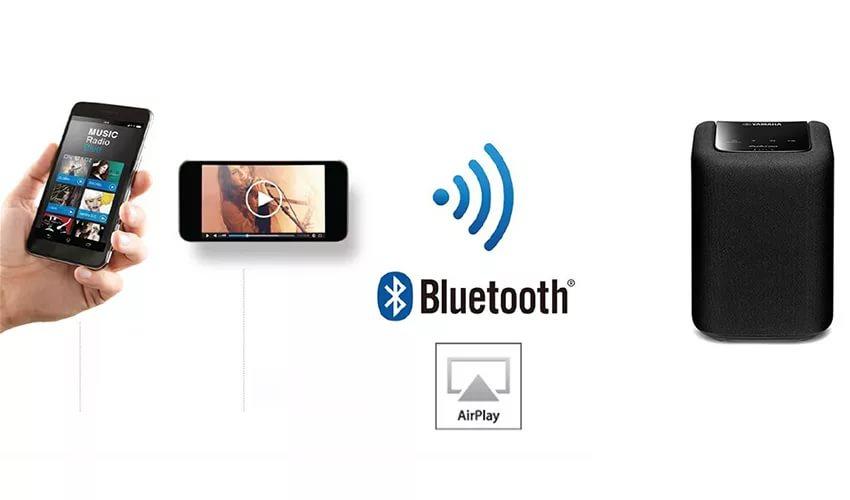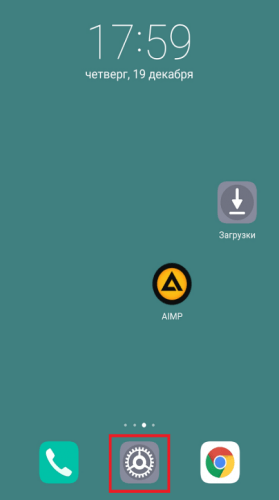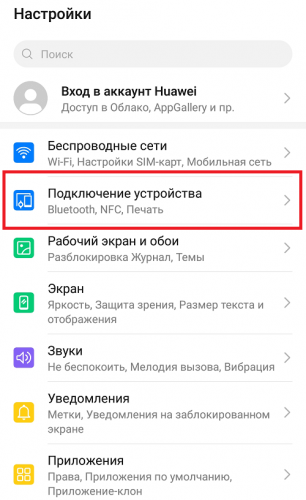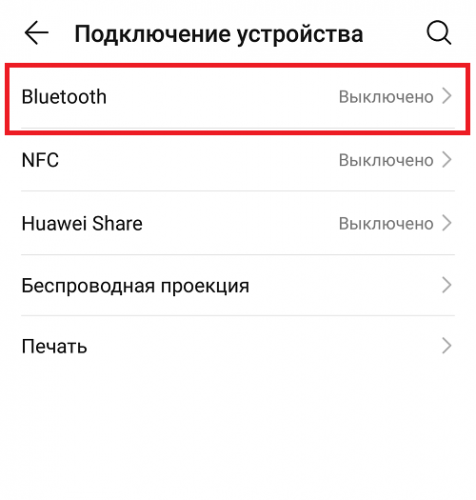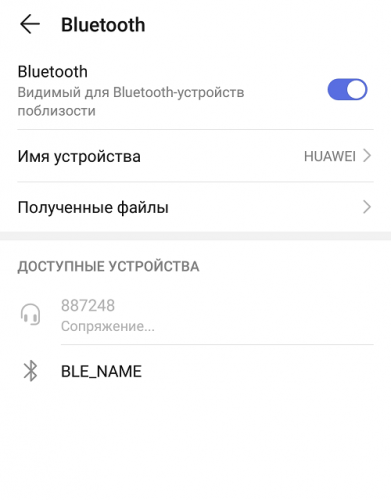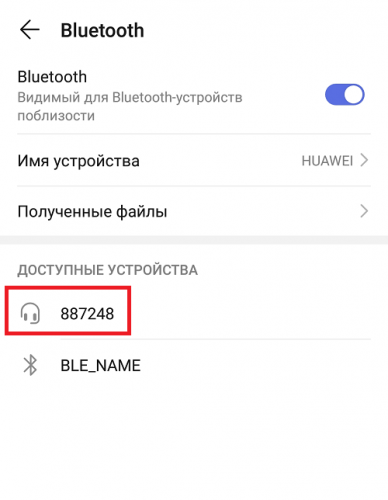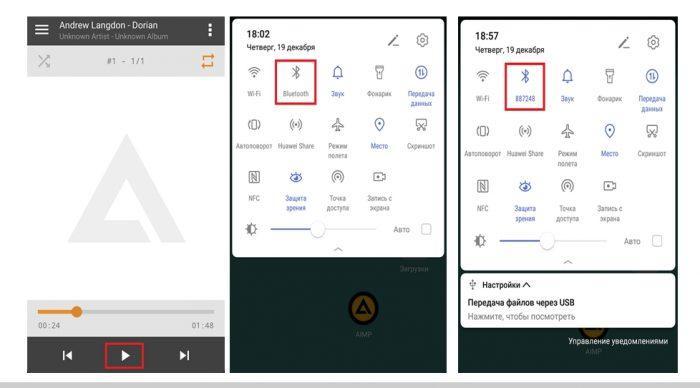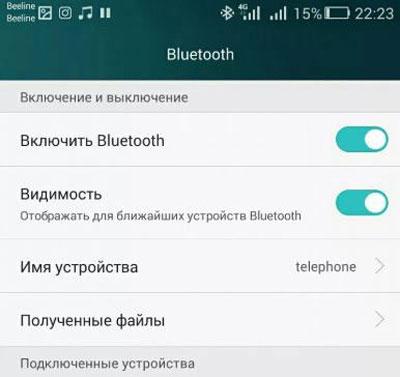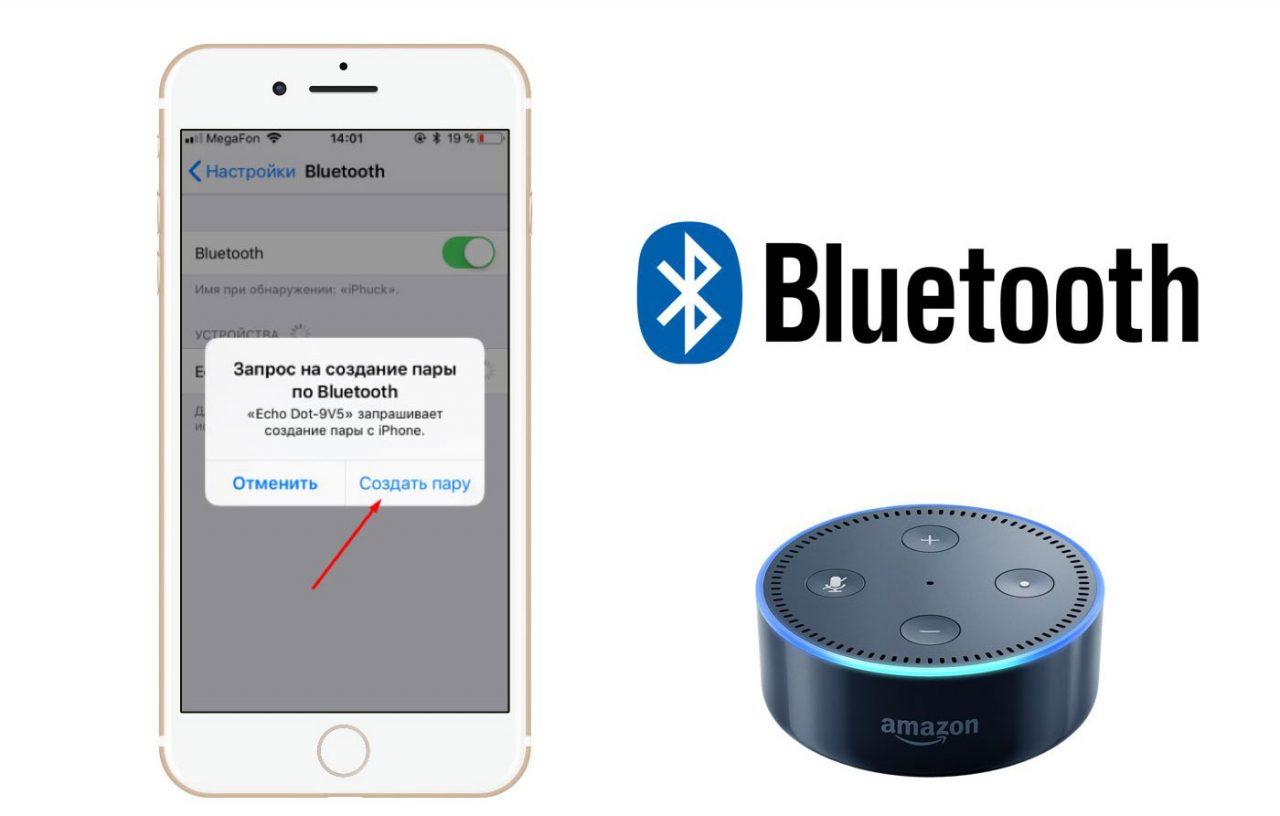Сейчас смартфон – это не только способ связи. Этот гаджет активно применяется для прослушивания музыки и просмотра видео. Но есть один нюанс – динамики телефона не всегда выдают качественный звук. Потому некоторые пользователи подключают к смартфону блютуз-колонки.
Содержание статьи
- Подключение колонки к телефону через bluetooth: особенности
- Какие могут возникнуть трудности
- Как решить возникшие проблемы
- Пошаговое подключение колонки через bluetooth к телефону
Подключение колонки к телефону через bluetooth: особенности
Вначале стоит отметить, у производителей колонок есть определенная стандартизация. Так, используются два основных способа подключения:
- Подключение через Bluetooth — эта функция находится на любом планшете или смартфоне. Потому этот способ считается универсальным. Также он не потребует проводов, однако этот вариант считается и самым энергозатратным.
- Подсоединение через аудиокабель. Определенные изготовители в блютуз-колонках устанавливают соответствующей разъем. В этом есть явное преимущество: через провод звучание передается намного лучше.
Справка! Очень редко изготовители блютуз-колонок используют какие-то иные варианты приема звука. К примеру, некоторые могут для этого использовать Wi-Fi. Но этот способ не универсальный, так как передавать звук через Wi-Fi могут не все смартфоны.
Какие могут возникнуть трудности
Если телефон на андроиде не видит блютуз, то в таком случае без разницы модель телефона либо колонок Джибиэль. Стандарт блютуз является универсальным и в случае появления проблем, причин неисправностей несколько:
- В смартфоне отключен блютуз. Это первое, что необходимо проверить. Откройте настройки смартфона, убедитесь, что режим активен.
- Колонки разряжены либо отключены. В определенных колонках клавишу включения необходимо задержать не меньше 5 секунд, чтобы активировать работу гарнитуры.
- Гарнитура была синхронизирована с другим оборудованием или неправильно соединена. В некоторых случаях к новому смартфону не подсоединяется гарнитура, которая была сопряжена по bluetooth с другим устройством. Просто к первому телефону гарнитура соединяется автоматически, а после режим синхронизации выключается. Чтобы активизировать ее заново, необходимо удерживать клавишу включения, пока не засветится индикатор. На смартфоне появится окно для ввода кода подключения. Стандартный код – 0000.
Как решить возникшие проблемы
Почему смартфон не видит bluetooth-гарнитуру? Такой вопрос можно встретить довольно часто. Просто уже долгие годы такая гарнитура пользуется большой популярностью. Так как это довольно удобно, тем более для водителей. Помимо этого, с учетом ПДД запрещается разговаривать по телефону во время управления автомобилем. Именно поэтому и применяются беспроводные колонки и микрофоны. Но, невзирая на это, большинство пользователи не умеют ими пользоваться.
Для чего необходимо знать определенные нюансы и правила использования. Помимо этого, вначале нужно произвести сопряжение устройств. Говоря иначе, добавить гарнитуру в список подключений. Причем чтобы не допустить некоторых неудобств, после синхронизации устройства колонки не будут подключаться другими телефонами.
Причин всего три:
- Разряжен аккумулятор.
- Не включен режим синхронизации.
- Гарнитура отключена.
Причин, почему смартфон не видит гарнитуру немного. И все они состоят в оборудовании, которое подключается. Просто на смартфонах настроек почти не установлено. Можно лишь включить и отключить блютуз и активизировать режим обнаружения.
Внимание! Иных причин просто не бывает, поскольку никаких настроек не существует. Помимо этого, Bluetooth работает на одной частоте, потому разделений по брендам и изготовителям колонок нет.
Пошаговое подключение колонки через bluetooth к телефону
Если была приобретена блютуз-колонка, то непременно захочется подключить ее без помощи провода. Как правило, для беспроводного подключения применяется Bluetooth. Его версия значение не играет — это влияет лишь на затраты энергии и радиус приема.
Проще всего производить беспроводное подсоединение bluetooth-колонки в случае, если она и телефон оборудованы NFC-чипом. Если он есть в наличии, то достаточно только приложить гарнитуру к крышке смартфона, после этого устройства синхронизируются друг с другом в автоматическом режиме — будет необходимо только подтвердить это соединение, нажав клавишу «Ок».
Если NFC в каком-то из устройств отсутствует, то будет необходимо выполнять подключение в ручном режиме. Чаще всего это необходимо сделать только один раз. Выполняется это таким образом:
- Активируйте беспроводную колонку кнопкой включения.
- Зайдите на панель уведомлений на телефоне.
- Задержите палец на клавише Bluetooth. Также можно зайти в соответствующее меню с помощью «Настроек».
- В этом случае необходимо для начала включить Bluetooth, если перед этим он был отключен. Для чего нужно использовать соответствующий переключатель, который находится в верхней части меню.
- Используйте клавишу «Поиск». Если Bluetooth был активирован только что, то поиск находящихся поблизости устройств, как правило, начинается в автоматическом режиме.
- На дисплее телефона обязаны появиться все Bluetooth-устройства, соединенные в это время и расположенные в зоне видимости. Нажмите на то устройство, которое по названию похоже на модель беспроводной колонки.
- Телефон активирует процедуру синхронизации. Вполне вероятно, что будет необходимо ввести определенный код, который находится где-то снизу колонки. Либо же могут попросить выполнить с устройством иные действия — к примеру, задержать клавишу питания на протяжении 5 секунд. Но намного чаще для эффективного сопряжения совершенно не нужно выполнять каких-то манипуляций.
В последующем подсоединении к колонке будет происходить в автоматическом режиме, когда гарнитура будет включенной. Естественно, для этого на телефоне обязан быть включен Bluetooth.
Большинство владельцев беспроводной гарнитуры задумываются, какой способ подключения самый удобный. Практически все пользователи рекомендуют Bluetooth. Но не забывайте, что через это подключение звук передается в сжатом формате, если только гарнитура и телефон не поддерживают AptX. Но, все равно портативные колонки небольшие по размеру, поэтому они физически не смогут воспроизвести максимально качественное звучание.
Содержание
- Как подключить колонку к телефону?
- Как подключить мини-колонку к телефону?
- Как подключить usb-колонку к телефону?
- Как подключить блютуз-колонку к телефону?
- Что делать, если колонки не подключаются?
- Как подключить колонку через Bluetooth к телефону
- Принцип работы портативной колонки
- Подключение при помощи провода
- Способ подключения портативной колонки через USB
- Самый распространенный вариант сопряжения
- Три основных проблемы сопряжения
- Инструкция для колонок JBL
- Как работает колонка Jbl
- Панель с элементами управления (кнопками)
- Как включить колонку
- Инструкция, как управлять bluetooth колонкой Jbl
- Charge 2
- Charge 3
- Запуск
- Charge 4
- Pulse 3
- Pulse 4
- Xtreme
- Xtreme 2
- Flip 4
- Flip 5
- Jbl Go 2
- Инструкция для китайской акустики Jbl
- Что означает кнопка M
- Функциональные клавиши
- Управление музыкой
- Разъёмы портативных колонок Jbl
- Голосовой ассистент
- Сигналы светодиодных индикаторов
- Использование громкой связи спикерфон
- Приложение Jbl connect
- Заключение
Как подключить колонку к телефону?
Смартфон уже давно перестал быть просто средством связи. На нем играют в игры, смотрят кино и, конечно же, слушают музыку. Встроенный динамик телефона не предназначен для громкого воспроизведения звуков, поэтому многие задумываются про подключение колонок к телефону. Тем более, что рынок портативных аудиоустройств просто кишит разнообразными моделями.
Как подключить мини-колонку к телефону?
Итак, вы стали счастливым обладателем портативной аудиосистемы. Существует четыре самых популярных способа подключения блютуз-колонки к телефону. 3 из них проводные (через USB-порт или AUX-кабель), последний — беспроводной (по каналу bluetooth). Проводными чаще всего пользуются дома, беспроводным — на улице, когда меньше всего хочется думать, куда девать провода.
Как подключить usb-колонку к телефону?
На смартфоне предусмотрен только один мини-джек (разъем 3,5 мм.), поэтому обычную стационарную аудиосистему к нему подключить нельзя: она требует наличия двух разъемов такого плана. С портативными колонками (например, моделями, предназначенными для подключения к ноутбуку) проще. Они соединяются со смартфоном следующим образом:
- Через переходник и специальный AUX-кабель. Он представляет собой кабель с двумя мини-джеками на концах: один разъем вставляется в телефон, второй — в колонку. Когда речь идет про стационарные колонки, у которых обычно нет собственного источника питания, действуйте по такой схеме:
- Купите переходник с обычного USB на мини- или микро-USB;
- Вставьте соответствующий разъем в телефон и присоедините его другой конец к колонкам (теперь смартфон станет источником питания для аудиоустройства вместо электросети);
- Объедините два устройства с помощью AUX-кабеля.
- Через AUX-кабель. С колонками, которые могут проигрывать музыку без внешнего источника питания, используется тот же AUX-кабель без переходника. Если все в прядке, на экране смартфона появится надпись «Аудио разъем подключен».
- Через USB-кабель. Этот способ также предназначен для устройств с собственной батареей или аккумулятором. Можно использовать даже зарядный шнур, если он подходит. Обычно в комплекте с телефоном идет USB-кабель, в котором с одной стороны находится обычный USB-разъем, подключенный к зарядному устройству, а с другой — мини- или микро-USB. Отсоедините кабель от зарядки, вставьте стандартный разъем в колонку, второй — в смарт.
Ограниченная мобильность — основной недостаток подключения через провода, поэтому все чаще пользователи выбирают беспроводные девайсы.
Как подключить блютуз-колонку к телефону?
Большинство современных гаджетов совместимо легко коннектятся между собой. Как подключить колонку Сони к телефону Xiaomi? Так же легко, как и в том случае, если производители поменяются местами и вам нужно будет подключить колонку Сяоми к Sony. Воспользуйтесь универсальной инструкцией:
- Включите колонку (при необходимости активируйте Bluetooth или режим поиска вручную)
- Зайдите в меню «Настройки» или «Параметры», выберите раздел с Bluetooth.
- Включите поиск устройств.
- В списке доступных к подключению гаджетов найдите свой аудиодевайс, осуществите подключение.
- Когда оба устройства соединятся между собой, попробуйте включить какую-либо музыкальную композицию.
Интересный факт: если вы ищете ответ на вопрос, как подключить к телефону колонку-bluetooth JBL, то процесс немного отличается. Включение девайса происходит следующим образом: нажмите кнопку и удерживайте ее до тех пор, пока не раздастся характерный сигнал и ободок вокруг колонки не начнет мигать двумя цветами: красным и синим. После этого проделайте все шаги из инструкции выше.
Что делать, если колонки не подключаются?
- Всегда пробуйте сначала перезагрузить телефон: мало ли какими операциями может быть занята его оперативная память.
- Убедитесь, что колонка переведена в режим Bluetooth, поскольку по умолчанию она может быть настроена, например, на функцию радио.
- Если вы попытались одновременно подключиться к наушникам и колонкам, одно из устройств нужно выключить: канал поддерживает связь только с одним устройством.
- «Слабый» модуль Bluetooth поддерживает связь в непосредственной близости от смартфона: поставьте колонки максимально близко к телефону.
- Давно не обновлявшаяся версия прошивки самого смартфона или версии Блютуз может стать причиной отсутствия связи.
- Попробуйте «забыть» устройство, то есть скинуть настройки гаджета до заводских, а затем снова создать сопряжение между ним и смартфоном.
- Попробуйте проверить связь на другом гаджете: если звука по-прежнему нет — проблема в смартфоне на программном уровне.
- В случае с проводными гаджетами нелишним будет прочистить контакты и разъемы.
Если ни один из вышеуказанных способов не помог — лучше обратитесь к специалистам, которые разбираются во всех тонкостях современных гаджетов.
Источник
Как подключить колонку через Bluetooth к телефону
Почему не подключается блютуз колонка к телефону? – это первый вопрос, который следует после покупки устройства. Радость очень быстро сменяется на недоумение. Сейчас производители предлагают широкий выбор аксессуаров, сопрягаемые со смартфоном. И вот на этом этапе возникает ряд проблем, одна из которых – как подключить блютуз колонку к телефону?
Принцип работы портативной колонки
Создание портативных колонок можно отнести к началу 2000 г. Тогда первыми, кто занимался производством подобного оборудования, была компания Sony Ericsson Walkman. Естественно, ассортимент не предполагал огромный выбор и далеко не каждый мог себе позволить подобную игрушку. Естественно, всех интересовало то, как работает блютуз колонка. Сегодня они являются универсальными для всех устройств, поэтому получили такое широкое распространение. Отличаются устройства не только по функционалу, но и дизайну, звучанию и др. параметрам, которые складываются в окончательную цену.
Колонка представляет собой портативную акустическую систему. Внутри оборудования могут находиться сразу несколько динамиков. Подключение к устройству производится посредством беспроводного канала Bluetooth, но иногда блютуз не видит колонку. Отсутствие дополнительных проводов, значительно повысило популярность продукта. Качество звука ничем не уступает обычным беспроводным аксессуарам, при этом достигается мобильность. Естественно, для работы нужны батарейки или аккумулятор. Теперь понятно, как пользоваться блютуз колонкой?
Подключение при помощи провода
Практически все колонки имеют 3,5-миллиметровый мини-джек. Он позволяет исключить влияние качества сигнала Bluetooth на звук. Нашли? Не спешите радоваться. Нужно проверить, что это вход, а не выход для наушников. Просто посмотрите информацию в инструкции или боковой панели. Если есть надпись «AUX», то можно подключать аудиокабель. Какой русский не любит практику! Для тех, что не привык доверять написанному, предлагаем просто подключить наушники. Звука нет? Значит пора подключить аудиокабель.
Для того, чтобы Bluetooth-колонка работала без подключения к смартфону, достаточно вставить карту-памяти или настроить радио. Чтобы обеспечить проводное соединение, необходимо купить AUX-кабель, который есть в каждом музыкальном магазине. Конструкция провода проста: на каждом конце имеется мини-джек 3,5 мм. Теперь достаточно вставить один из них в разъем, а второй в смартфон (отверстие для наушников). Все готово! Просто запускаем музыку и слушаем. При таком подключении качество звучания будет максимальным, ведь нет искажений от канала Bluetooth.
Способ подключения портативной колонки через USB
Портативные колонки отличаются свой многофункциональностью. Дело в том, что есть несколько видов подключения к смартфону: проводные и безпроводные. Одним из таких способов можно считать настройку через USB. Для этих целей понадобиться переходник с обычного USB на мини или микро (в зависимости от модели смартфона). Подобное устройство можно купить в любом магазине сотовой связи. Теперь достаточно действовать по инструкции:
- установить в разъемы телефона и колонок USB-кабель;
- подключить кабель AUX.
В этом случае, качество звука будет оптимальным (отсутствуют потери передачи через канал Bluetooth). Можно еще использовать колонки с усилителем, чтобы избавиться от посторонних шумов.
Самый распространенный вариант сопряжения
Как подключить колонку через Bluetooth к телефону? Такая возможность есть в каждом смартфоне, планшете или ноутбуке. Именно поэтому метод универсальный и не требует дополнительных проводов. Однако скорость потребления батареи в несколько раз выше, чем при стандартных способах.
Для подключения версия Bluetooth не играет роли, но может сказаться на радиусе действия или потреблении энергии. Процедуру легко совершать, когда устройство оборудовано NFC-чипом. Достаточно приложить колонку к смартфону, чтобы осуществить настройки и передачу.
Если чипа нет, то нужно вводить свойства вручную. Достаточно:
- включить, далее в панели уведомлений на смартфоне появиться оповещение;
- перейдите в раздел Bluetooth. Далее «Настройки»;
- активируем канал Bluetooth и нажимаем «Поиск»;
- среди устройств находим и выбираем колонки;
- ждем удачного сопряжения.
Подобные манипуляции необходимо производить только в первый раз. Однако, даже он может пройти неудачно.
Три основных проблемы сопряжения
Теоретически с тем, как подключить блютуз колонку к телефону, мы разобрались. Однако, на практике все не так гладко. Проблема всего одна — устройство не видит оборудование, а вот рекомендаций по устранению — несколько:
- банально не включен Bluetooth. Проверьте. Если это так, то переведите ползунок в положение «ВКЛ»;
- колонка разрядилась. Тоже очень легко проверяется: меняем батарейки или подключаем к сети;
- оборудование уже было подключено к другому устройству. Первое подключение производиться автоматически, а после этого в настройках колонки сохраняются базовые данные. Если Ваше оборудование уже было в работе, то стоит обратить на это внимание. Произведите сброс на устройстве и попробуйте подключится заново.
Надеемся, что статья была полезна, и Вы устранили проблему, когда Bluetooth не видит колонку. Теперь можно полноценно использовать новое оборудование и прочувствовать все прелести технологии звучания.
Источник
Инструкция для колонок JBL
Несмотря на то, что каждая портативная колонка Jbl продаётся с подробным руководством, нелегко разобраться в нём, рассматривая только картинки. Раскроем общие принципы, как пользоваться колонкой такого типа, а также приведем подробные инструкции на русском языке к популярным моделям Jbl и их китайским копиям.
Как работает колонка Jbl
Оригинальные колонки JBL имеют не только похожий дизайн, стандартное обозначение кнопок управления, набор разъёмов, но и ограниченную функциональность.
Портативный спикер с дополнительными кнопками, портами или возможностями — копия, даже с логотипом американской компании.
Панель с элементами управления (кнопками)
Панели управления на моделях Jbl могут отличаться, но обозначения кнопок у колонок одинаковое:
- кружочек с вертикальной чёрточкой — кнопка включения, выключения устройства;
- плюс — увеличение громкости;
- минус — уменьшение громкости;
- треугольник с одной или двумя вертикальными чёрточками, а также без них — проигрывание/остановка трека;
- символическое обозначение нескольких персон (три треугольника с кружочками над ними) — кнопка подключения к колонке нескольких девайсов;
- телефонная трубка — кнопка для включения спикерфона;
- перевёрнутые песочные часы — кнопка, включающая функцию connect для соединения девайса с двумя колонками в обыкновенном или стереорежиме;
- песочные часы со знаком плюс— включение функции «connect +», для подключения к девайсу более 100 колонок одинаковой модели;
- значок, напоминающий символ бесконечности — кнопка для включения на спикере функции PartyBoost, которая даёт возможность объединить две колонки в стереосистему или несколько для усиления громкости звучания;
- кружочек с отходящими лучами — кнопка включения, выключения светодиодной панели, выбора режима работы;
- логотип Bluetooth — включающая, выключающая блютуз соединение гаджета с девайсом.
Как включить колонку
Для подключения портативной колонки Jbl к девайсу есть 2 способа:
- применение технологии беспроводной связи Bluetooth;
- использование кабеля AUX для подсоединения гаджета к передающему устройству.
Например, блютуз сопряжение спикера Jbl со смартфоном, поддерживающим ОС Android, производят в такой последовательности:
- Располагают рядом колонку и телефон — это желательно для первого сопряжения.
- Приводят колонку в действие с помощью кнопки Power.
- Для активации беспроводной связи нажимают клавишу (удерживают) Bluetooth у колонки (под ней начнёт мигать светодиод).
- На смартфоне в настройках, передвинув слайдер, включают опцию блютуз.
- В появившемся списке находят название подключаемого устройство, топают по нему (при удачном соединении светодиод у колонки перестанет мигать).
- Выбрав аудиоплеер, запускают проигрывание музыкальной композиции.
- Управляют воспроизведением, параметрами трека, как с помощью смартфона, так и с кнопками панели управления акустического устройства.
Для подключения вторым способом понадобится шнур с двумя штекерами мини-джек, один из которых вставляют в аудиовыход на девайсе, а второй — в гнездо AUX колонки.
Воспроизведение звука начнётся сразу после включения колонки Jbl, запуска трека на плеере передающего устройства.
Инструкция, как управлять bluetooth колонкой Jbl
На первых страницах каждой инструкции по эксплуатации указана комплектность, а также расположение кнопок управления и портов соединения.
На последней — гарантийные обязательства.
Charge 2
Кнопки управления Jbl находятся на пластмассовой панели, расположенной в верхней части корпуса и имеют подсветку, кроме отвечающих за громкость.
Для подключения к нескольким смартфонов (максимальное количество — 3) необходимо нажать кнопку с треугольниками и кружками над ними.
За включение, выключение треков, а также за ответ входящих звонков отвечает кнопка, обозначенная как телефонная трубка.
Под клавишами управляющими громкостью расположены 5 светодиодов, отображающих заряд аккумуляторной батареи. Порты находятся в нижней части тыльной стороны колонки.
Характеристики для этого и других устройств.
| Версия Блютуз | 3 |
| Мощность | 2 х 7,5 Вт |
| Время зарядки | 4 ч |
| Время работы | 12 ч |
| Габариты | 79х79х185,2 мм |
| Вес | 600 г |
Charge 3
Кнопки Jbl расположены сверху корпуса. В центре на пластмассовой подложке Power, Сonnect с подсветкой. Внизу на фасаде — четыре светодиода (уровень заряда АКБ).
Запуск
Шаг 2: Удерживать
Шаг 3: Запуск блютус у смартфона
Шаг 4: Выбор в смартфоне.
С обратной стороны под резиновым клапаном спрятаны разъёмы. Спикерфон включает та же кнопка, что отвечает за включение, выключение треков.
К колонке можно подключить только 2 девайса. Нажав Сonnect сразу на двух колонках Charge 3, их можно объединить в стереосистему.
| Версия Блютуз | 4,1 |
| Мощность | 2 х 10 Вт |
| Время зарядки | 4,5 ч |
| Время работы | 20 ч |
| Габариты | 213х87х88,5 мм |
| Вес | 800 г |
Charge 4
Кнопки, светодиоды (5 в модели) и разъёмы расположены так же, как на Jbl Charge 3, но теперь рядом с «Power» на пластмассовой панели размещена и подсвечивается кнопка «Bluetooth», а на её месте расположили Сonnect +.
Нажав эту кнопку, Jbl колонку можно объединить более чем со 100 аналогичных моделей. В этом гаджете порт microUSB заменён USB Type C, а вот микрофон в этой модели отсутствует.
| Версия Блютуз | 4,2 |
| Мощность | 30 Вт |
| Время зарядки | 5,5 ч |
| Время работы | 20 ч |
| Габариты | 220х93х95 мм |
| Вес | 965 г |
Pulse 3
Управление колонкой вместе с индикацией зарядки, двумя разъёмами, спрятаны под массивной заглушкой, расположены в нижней части колонки, так как 2/3 верхней — отданы под светодиодный экран.
Кроме основных кнопок на Jbl Pulse 3 присутствуют Сonnect + и «солнышко» (Light). Нажимая данную клавишу, можно выбрать один из 8 режимов LED-подсветки, а удерживая в течение 2 секунд, — отключить для экономии заряда АКБ.
Изменять яркость, цвет можно в приложении на подключённом девайсе. Индикатор заряда аккумулятора — пяти секционный. Нажатием клавиши Сonnect + можно объединить по беспроводной сети более 100 колонок, поддерживающих данную функцию.
Для ответа входящего звонка по спикерфону Jbl нажмите на клавишу включение, выключение треков, которая обозначена на панели треугольником. Кнопки Power, Bluetooth, Сonnect + и Light имеют подсветку.
Несмотря на степень влагозащиты, колонку нельзя подвергать воздействию воды с проводным соединением и открытом защитном колпачке разъёмов.
| Версия Блютуз | 4,2 |
| Мощность | 20 Вт (3 динамика) |
| Время зарядки | 4,5 ч |
| Время работы | 12 ч |
| Габариты | 223х92х92 мм |
| Вес | 960 г |
Pulse 4
Новая модель Jbl отличается от предыдущей экраном, который теперь занимает всю боковую поверхность спикера. Панель управления на верхнем узком кольце, разделена на 3 части:
- на фасаде (там, где логотип) расположены кнопки для управления треками;
- на правой стороне — подсвечиваемые клавиши Power, Bluetooth;
- на левой — PartyBoost, Light.
Внизу тыльной стороны Jbl поместили незакрываемый разъём USB Type C для подзарядки и вертикальную светодиодную полоску, указывающую уровень заряда АКБ.
Разъём для подключения кабеля AUX и микрофон в модели отсутствуют.
PartyBoost можно объединить 2 Pulse 4 в стереопару или подключиться к множеству акустических устройств, поддерживающих эту функцию.
| Версия Блютуз | 4,2 |
| Мощность | 20 Вт (1 динамик) |
| Время зарядки | 3,5 ч |
| Время работы | 12 ч |
| Габариты | 207х96х96 мм |
| Вес | 1260 г |
Xtreme
Размещение управления похоже с моделью Jbl Charge 3.
Об уровне заряда сообщают 5 светодиодов (нижняя часть фасадной стороны). Клавиша Power во время блютуз соединения начинает мигать синим светом, а после обнаружения светится им постоянно.
Разъёмы Jbl спрятаны внизу тыльной стороны корпуса, защищены не прорезиненным клапаном, а застёжкой на молнии.
Благодаря аккумулятору Xtreme 2 порта USB Type A, с помощью которых можно заряжать одновременно до двух девайсов.
Connect позволяет создать из акустических систем стереопару.
| Версия Блютуз | 4,1 |
| Мощность | 40 Вт (4 динамика) |
| Время зарядки | 3,5 ч |
| Время работы | 15 ч |
| Габариты | 126х283х122 мм |
| Вес | 2112 г |
Xtreme 2
Модель имеет больший размер, чем предыдущая версия.
Расположение на корпусе элементов управления, индикатора заряда АКБ и разъёмов как у Jbl Xtreme, но рядом с Power теперь расположен Connect +.
Панелька разъёмов защищена не молнией, а полноценной массивной заглушкой, а вот порт USB Type A для подзарядки внешних устройств в режиме Power Bank один.
Встроенный микрофон Jbl включается кнопкой управления, но режим спикерфона, так же как и громкое звуковое сопровождение запуска колонки, можно отключить на телефоне, с помощью программы Connect.
| Версия Блютуз | 4,2 |
| Мощность | 2 х 20 Вт |
| Время зарядки | 3,5 ч |
| Время работы | 15 ч |
| Габариты | 288х136х132 мм |
| Вес | 2390 г |
Flip 4
Расположение элементов управления Jbl следующее:
- на пластмассовой пластине под скобой для переносного шнурка кнопки Power и Connect +, а ещё ниже
- разъёмы microUSB, аудиовход 3,5 мм, закрытые массивной герметичной заглушкой;
- на тканевой оплётке корпуса размещены клавиши «пауза/громкая связь», «+», «-» и Bluetooth.
Индикации заряда АКБ Jbl Flip 4 нет, а вот светодиод под Power сигнализирует следующим образом:
- в режиме ожидания мигает белым;
- белое свечение — спикер включён;
- мигание синим — идёт подключение по блютуз;
- свечение синим — связь установлена.
Кнопка Connect + начинает светиться белым, когда происходит объединение с другими колонками.
| Версия Блютуз | 4,2 |
| Мощность | 2 х 8 Вт |
| Время зарядки | 3,5 ч |
| Время работы | 12 ч |
| Габариты | 68х175х70 мм |
| Вес | 515 г |
Flip 5
Элементы управления устроены так же, как у Jbl Flip 4, но с некоторыми изменениями:
- под скобой для шнурка рядом с «Power» разместили Bluetooth, а ещё ниже — индикатор зарядки в виде светодиодной полоски, открытый разъём USB Type C;
- на второй полосе кнопок вместо переместившейся блютуз появилась клавиша PartyBoost.
У Flip 5 отсутствует микрофон.
| Версия Блютуз | 4,2 |
| Мощность | 20 Вт |
| Время зарядки | 2,5 ч |
| Время работы | 12 ч |
| Габариты | 69х181х74 мм |
| Вес | 540 г |
Jbl Go 2
Кнопки управления на верхней грани маленькой колонки JBL:
- Power;
- Bluetooth;
- громкость -;
- громкость +;
- пауза/громкая связь.
Go 2 имеет встроенный микрофон с функцией шумоподавления, что позволяет использовать спикер как блютуз гарнитуру. На правой грани под герметичным клапаном расположены microUSB для подзарядки, гнездо 3,5 мм для AUX кабеля.
| Версия Блютуз | 4,1 |
| Мощность | 3 Вт |
| Время зарядки | 2,5 ч |
| Время работы | 5 ч |
| Габариты | 71,2х86х31,6 мм |
| Вес | 180 г |
Инструкция для китайской акустики Jbl
В качестве китайской реплики будет рассмотрен спикер, который может продаваться в интернет-магазинах как Charge 2 или Charge 2. Есть различия с оригиналом:
- аляповатый логотип;
- светодиодная индикация заряда АКБ расположена вверху на панели управления;
- на панели разъёмов слева от microUSB расположен слот для micro CD.
Кнопки управления работают иначе:
- долгое нажатие «+» увеличивает громкость, а кратковременное приводит к переходу на следующий трек;
- долгое нажатие «-» уменьшает громкость, кратковременное возвращает к предыдущему треку;
- кнопка в виде пиктограммы из трёх персон служит для переключения входного сигнала, приходящего по Bluetooth, радио или от флеш-накопителя.
Воспроизвести музыку по блютуз с флеш-накопителя или с micro CD легко, а вот для прослушивания радио необходимо его настроить:
- вставить шнур в порт USB-A;
- кнопкой с тремя человечками включают режим «Радио» (появится фоновое шипение);
- для поиска радиостанций нажимают клавишу с телефонной трубкой;
- после нахождения списка их можно переключать с помощью кратковременного нажатия «+» или «-».
Что означает кнопка M
На любом из оригинальных спикеров от американской фирмы Jbl кнопки с обозначением буквы — М не может быть, но вот на небольшой Charge Mini она обозначает Mode для добавления понравившихся радиостанций в «избранное» меню, а затем быстрого переключения между собой.
Однако на некоторых подделках кнопка — М стоит вместо блютуз и сопряжение со смартфоном не происходит.
Функциональные клавиши
К функциональным клавишам портативных колонок Jbl можно отнести:
- Connect;
- Connect +;
- PartyBoost;
- кнопку подключения к нескольким девайсам фирменного спикера Charge 2.
Многофункциональной можно назвать «Play/Stop», так как она ещё и служит для включения спикерфона.
Управление музыкой
Управление музыкальной композицией на оригинальных устройствах осуществляется следующим образом:
- увеличение громкости — нажатие «+»;
- уменьшение — нажатие «-»;
- воспроизведение или остановка музыки — кратковременное нажатие «Play/Stop»;
- переход к следующему треку — двукратное нажатие «Play/Stop».
Разъёмы портативных колонок Jbl
- MicroUSB или USB Type C предназначены для зарядки батареи самого акустического устройства.
- USB Type A – для зарядки в режиме Power Bank АКБ смартфона или планшета.
- Гнездо аудиовхода 3,5 мм — для подключения AUX кабеля.
Голосовой ассистент
В 2016 году после обновления встроенного программного обеспечения некоторыми портативными колонками фирмы Jbl стало возможно управлять с помощью голоса благодаря голосовым помощникам Siri и Google Now Voice.
На данный момент это:
- Xtreme, Xtreme 2;
- Charge 3;
- Flip 3, Flip 4;
- Pulse 2, Pulse 3.
Запустить эту функцию можно, удерживая многофункциональную кнопку «Play/Stop».
Сигналы светодиодных индикаторов
На портативных акустических устройствах Jbl два типа индикации:
- подсветка основных кнопок;
- светодиодные ряды индикации заряда АКБ.
В режиме ожидания или соединения кнопки мигают, а по завершении процесса светятся постоянно. А какже, если кнопка может отражать две функции, цвет меняется.
В светодиодных рядах при полном заряде батареи светятся все сегменты, по мере разряда светодиоды гаснут.
Использование громкой связи спикерфон
Наличие микрофона в большинстве колонок позволяет их использовать в качестве спикерфона и отвечать на звонки, недоставая смартфона, а кратковременно нажав во время вызова «Play/Stop» или кнопку, обозначенную телефонной трубкой.
Приложение Jbl connect
JBL connect — это официальное приложение для управления колонкой, разработанное компанией для работы со следующими портативными колонками:
- Charge 3 и 4;
- Flip 3, 4 и 5;
- Pulse 2, 3 и 4;
- Xtreme, Xtreme 2;
- Boombox, Boombox 2.
С его помощью можно:
- управлять воспроизведением музыки одной или нескольких колонок;
- выбирать звуковые, световые режимы;
- использовать голосовые помощники;
- автоматически обновлять прошивку.
Заключение
Включение, настройка и управление оригинальной колонкой компании Jbl не будут сложны для пользователя, который предварительно разберётся с назначением функциональных и управляющих кнопок, а также поймёт назначение интерфейсов.
Чего не скажешь о китайских репликах. Кажущаяся многофункциональность чревата и большей вероятности поломки.
Обзор Jbl Live 400BT
Jbl Flip 5 или Jbl Flip 4 – отличие, сравнение колонок
Источник
Смартфон уже давно перестал быть просто средством связи. На нем играют в игры, смотрят кино и, конечно же, слушают музыку. Встроенный динамик телефона не предназначен для громкого воспроизведения звуков, поэтому многие задумываются про подключение колонок к телефону. Тем более, что рынок портативных аудиоустройств просто кишит разнообразными моделями.
- Как подключить колонку через телефон?
- Как подключить колонки к телефону через USB или AUX-кабель?
- Как подключить колонку к телефону через Bluetooth?
- Почему не подключаются колонки?
Как подключить мини-колонку к телефону?
Итак, вы стали счастливым обладателем портативной аудиосистемы. Существует четыре самых популярных способа подключения блютуз-колонки к телефону. 3 из них проводные (через USB-порт или AUX-кабель), последний — беспроводной (по каналу bluetooth). Проводными чаще всего пользуются дома, беспроводным — на улице, когда меньше всего хочется думать, куда девать провода.
Читайте также: Лучшие портативные колонки
Как подключить usb-колонку к телефону?
На смартфоне предусмотрен только один мини-джек (разъем 3,5 мм.), поэтому обычную стационарную аудиосистему к нему подключить нельзя: она требует наличия двух разъемов такого плана. С портативными колонками (например, моделями, предназначенными для подключения к ноутбуку) проще. Они соединяются со смартфоном следующим образом:
- Через переходник и специальный AUX-кабель. Он представляет собой кабель с двумя мини-джеками на концах: один разъем вставляется в телефон, второй — в колонку. Когда речь идет про стационарные колонки, у которых обычно нет собственного источника питания, действуйте по такой схеме:
- Купите переходник с обычного USB на мини- или микро-USB;
- Вставьте соответствующий разъем в телефон и присоедините его другой конец к колонкам (теперь смартфон станет источником питания для аудиоустройства вместо электросети);
- Объедините два устройства с помощью AUX-кабеля.
- Через AUX-кабель. С колонками, которые могут проигрывать музыку без внешнего источника питания, используется тот же AUX-кабель без переходника. Если все в прядке, на экране смартфона появится надпись «Аудио разъем подключен».
- Через USB-кабель. Этот способ также предназначен для устройств с собственной батареей или аккумулятором. Можно использовать даже зарядный шнур, если он подходит. Обычно в комплекте с телефоном идет USB-кабель, в котором с одной стороны находится обычный USB-разъем, подключенный к зарядному устройству, а с другой — мини- или микро-USB. Отсоедините кабель от зарядки, вставьте стандартный разъем в колонку, второй — в смарт.
Ограниченная мобильность — основной недостаток подключения через провода, поэтому все чаще пользователи выбирают беспроводные девайсы.
Как подключить блютуз-колонку к телефону?
Большинство современных гаджетов совместимо легко коннектятся между собой. Как подключить колонку Сони к телефону Xiaomi? Так же легко, как и в том случае, если производители поменяются местами и вам нужно будет подключить колонку Сяоми к Sony. Воспользуйтесь универсальной инструкцией:
- Включите колонку (при необходимости активируйте Bluetooth или режим поиска вручную)
- Зайдите в меню «Настройки» или «Параметры», выберите раздел с Bluetooth.
- Включите поиск устройств.
- В списке доступных к подключению гаджетов найдите свой аудиодевайс, осуществите подключение.
- Когда оба устройства соединятся между собой, попробуйте включить какую-либо музыкальную композицию.
Интересный факт: если вы ищете ответ на вопрос, как подключить к телефону колонку-bluetooth JBL, то процесс немного отличается. Включение девайса происходит следующим образом: нажмите кнопку и удерживайте ее до тех пор, пока не раздастся характерный сигнал и ободок вокруг колонки не начнет мигать двумя цветами: красным и синим. После этого проделайте все шаги из инструкции выше.
Читайте также: Рейтинг колонок JBL
Что делать, если колонки не подключаются?
- Всегда пробуйте сначала перезагрузить телефон: мало ли какими операциями может быть занята его оперативная память.
- Убедитесь, что колонка переведена в режим Bluetooth, поскольку по умолчанию она может быть настроена, например, на функцию радио.
- Если вы попытались одновременно подключиться к наушникам и колонкам, одно из устройств нужно выключить: канал поддерживает связь только с одним устройством.
- «Слабый» модуль Bluetooth поддерживает связь в непосредственной близости от смартфона: поставьте колонки максимально близко к телефону.
- Давно не обновлявшаяся версия прошивки самого смартфона или версии Блютуз может стать причиной отсутствия связи.
- Попробуйте «забыть» устройство, то есть скинуть настройки гаджета до заводских, а затем снова создать сопряжение между ним и смартфоном.
- Попробуйте проверить связь на другом гаджете: если звука по-прежнему нет — проблема в смартфоне на программном уровне.
- В случае с проводными гаджетами нелишним будет прочистить контакты и разъемы.
Если ни один из вышеуказанных способов не помог — лучше обратитесь к специалистам, которые разбираются во всех тонкостях современных гаджетов.
Summary
Article Name
Как подключить колонку к телефону?🎧 Пошаговая инструкция как подключить Bluetooth колонку к телефону — FAQ от Earphones-Review🎧
Description
Как подключить колонку к телефону?🎧 В статье приведено пошаговое руководство по подключению блютуз колонки к телефону. Разберемся почему колонки не сопрягаются со смартфоном и ответим на главный вопрос «Как подключить Bluetooth колонку к телефону?». FAQ от Earphones-Review — помощь и советы! ✔Характеристики ✔Рейтинги ✔Обзоры ✔Советы
Author
Publisher Name
earphones-review.ru
Publisher Logo
Bluetooth (Блютуз) — беспроводная технология, которая позволяет соединять два и более устройств на коротком расстоянии. Если в прошлом этот метод связи использовался главным образом для обмена данными между двумя мобильными телефонами, то сегодня блютуз используется для подключения смартфона и беспроводного аксессуара.
По блютуз подключается беспроводная гарнитура, наушники, умные часы, шагомеры или беспроводные динамики. Здесь у Bluetooth большая привлекательность, поскольку соединение простое, а диапазон сигнала достаточен на расстоянии до 10 м, чего хватает.
Когда вы отключаетесь из-за расстояния между устройствами, большинство гаджетов автоматически подключаются снова после сближения.
Включение блютуз на смартфоне простое. На панели уведомлений коснитесь значка Bluetooth, чтобы активировать его, а затем удерживайте его для настройки (но это может не сработать на некоторых гаджетах).
Вы можете получить доступ к дополнительным настройкам из меню «Телефон» – «Настройки» – «Беспроводные сети» – «Bluetooth».
Важной концепцией блютуз технологии является «Visibility» (видимость), которая определяет, будет ли телефон видимым для других устройств (появится ли он в списке доступных).
Видимость может быть включена только на время для подключения к другому гаджету. После того, как устройства подключаются друг к другу, видимость не является обязательным условием. И наоборот, рекомендуется отключить видимость, если вы не планируете подключаться к новому гаджету.
Функция NFC — беспроводная технология, которая позволяет осуществлять беспроводную связь между устройствами, такими как смартфоны или смарт-гаджеты, на небольшом расстоянии. NFC позволяет легко установить обмен данными.
Рассмотрим подключение через блютуз на примере беспроводной аудиоколонки JBL.
Проводное подключение
Подключить аудиоколонку к телефону проводным способом, возможно, следующим образом:
- через кабель AUX, тогда аудиоколонку должна располагать собственным источником питания;
- через USB и AUX, если у аудиоколонки нет своего источника питания.
Всё реже можно найти модели, которые оснащены AUX входом. Тем не менее такое подключение обеспечивает качество звука, хотя его нельзя назвать полностью портативным. Подключить несколько колонок можно, если использовать кабель AUX.
Беспроводное подключении
Для беспроводного подключения аудиоколонки можно использовать Wi-Fi или блютуз. Причём первую технологию поддерживают далеко не все аудиосистемы. Такая поддержка есть у дорогих и очень дорогих моделей.
Скорее всего, в ближайшем будущем портативные колонки будут оснащаться недорогим Wi-Fi адаптером, но пока придётся довольствоваться тем, что есть.
Популярный способ подключения портативных аудиоколонок к смартфону — с использованием беспроводной технологии передачи данных Bluetooth.
Рассмотрим, как пользоваться блютуз колонкой на примере JBL.
Процесс соединения двух устройств по технологии Bluetooth называется «блютуз сопряжением». Чтобы соединить два аксессуара вместе, необходимо выполнить важные условия:
- оба устройства должны иметь активный Bluetooth;
- устройство, к которому мы хотим подключиться, должно быть видно;
- у аксессуаров включен режим сопряжения (это сделает его видимым).
- Убедитесь, что аудиоколонка включена.
- Откройте панель уведомлений на телефоне.
- Удерживая кнопку Bluetooth, включите «синий зуб».
- Активируйте кнопку «Поиск».
- При активации блютуз поиск рядом расположенных устройств может запуститься автоматически.
- На дисплее смартфона отобразятся блютуз устройства, которые расположены рядом. Выберите то, которое по названию соответствует вашей аудиоколонке.
- Запустится синхронизация. Может потребоваться ввести код, который расположен на дне колонки.
Иногда требуется зажать кнопку питания на несколько секунд. В большинстве случаев ничего не требуется.
В следующий раз подключение осуществится автоматически, как только аудиоколонка окажется включенной (не забудьте, что блютуз должен быть для этого включен).
Подключение к телефону Самсунг
- Подключение блютуз колонки к телефону Самсунг простое. Рассмотрим на примере Samsung Galaxy
. - Откройте настройки Bluetooth. Убедитесь, что смартфон и ваша беспроводная колонка JBL сопряжены (paired).
- С помощью касания на название колонки на смартфоне активируйте всплывающее меню. Откройте раздел «параметры».
- Вместо профиля «телефон» выберите профиль «мультимедиа».
- Нажмите кнопку «подключение» (connect) и дождитесь появления зелёной галочки, которая указывает, что ваша JBL колонка подключена.
iPhone
Включите колонку и установите режим сопряжения. Узнать о том, как включить режим сопряжения, можно из руководства, которое поставляется с колонкой.
- На телефоне откройте «настройки».
- Нажмите «блютуз».
- Переместите ползунок включения блютуз вправо.
- Вы увидите список устройств, которые расположены вблизи с iPhone.
- Найдите и нажмите на название колонки.
Слушайте музыку через портативную колонку. Теперь звук будет проигрываться через вашу беспроводную колонку.
Включение колонки через блютуз на телефоне
После того, как вы один раз настроите подключение аудиоколонки JBL к смартфону, в следующий раз при включении колонки устройство подключится автоматически, если у вас на устройстве включен блютуз. Это удобно при использовании колонки с телефона.
Заключение
Популярность портативных колонок обусловлена удобством использования и возможностью буквально взять музыку с собой. Единственное, что требуется освоить пользователю, это как подключить беспроводную колонку по блютуз. Надеемся, что после прочтения этой статьи у вас не останется вопросов.
В этой статье мы рассказали как легко и разумно использовать беспроводную технологию Bluetooth, как подсоединить другое устройство, включить колонку (портативную) или другой смарт-гаджет.
Универсальная музыкальная колонка, если коротко, то в нее кроме блютуса, флешки и аукса, воткнули еще и радио, которое еще и работает. Колонка получилась неожиданно проста и удобна в обращении. Подробнее ниже.
Доставка быстрая, курьером, но все так же посылки разгружают на товарищеских футбольных матчах на границе. Слегка помялась.
Коробка что то немного напомнила
найди 10 отличий
Дизайн коробки напомнил JBL Flip 3, хотя не только коробки, но и сама колонка внешне напоминает.
С обратной стороны, расцветки колонок, а так же немного о возможностях.
Комплектация
небольшая, но все что нужно присутствует.
— колонка
— инструкция (китайский/английский)
— провод AUX
— провод USB/micro USB
Провода, особо сказать нечего. В меру мягкие, без запаха и длиной около 50 см.
инструкция
в принципе все понятно с пояснением всех кнопок.
Характеристики с сайта:
Поддержка A2DP, AVRCP, FM-радио
Версия Bluetooth: V4.2
Рабочий диапазон: в 10 метров
Размер: 160мм * 68мм * 68мм
Вес: 420 г
Диаметр динамиков: 45мм
Отношение сигнал-шум: 95 дБ
Емкость Батареи: 1200 мАч
Время зарядки аккумулятора: 2-3 часа
Время воспроизведения: 4-5 часов
Стандарт водонепроницаемости —
Продукция, отвечающая данным стандартом водонепроницаемости, имеет защиту от любых погодных воздействий (водяные потоки или сильные струи с любого направления, брызги, дождь). Во время тестирования на объект воздействуют водой со всех углов, выдаваемой через 12.5 мм. сопла в объеме 100 л/мин при давлении 100 кН/кв м с расстояния в 3 метра. Устройство не должно: прекращать работать, сильно пропускать влагу.
Об этом чуть ниже
Возможные расцветки при заказе
Все кнопки вынесены в середину колонки, и защищены силиконовой накладкой, там же под заглушкой находятся разъемы. Внутри цилиндра находятся два динамика 45 мм в диаметре обращенных в сторону эмблемы, по бокам подвижные пассивные излучатели. Большая часть цилиндра покрыта тканью приятной на ощупь, благодаря чему устройство очень легко удерживать в руке. Так же уже установлен удобный длинный темляк.
По краям слегка видны отверстия динамиков
Управление
Все управление, а именно 4 кнопки, находятся на мягком силиконовом мате, который крепится к колонке. Имеет мягкую белую подсветку.
Под заглушкой находятся разъемы для подключения флеш накопителей и питания, а так же индикатор заряда, и AUX.
У колонки есть возможностью подключения как TF, так и USB карт памяти. Спокойно прочитало карты памяти на 32 Гб.
При использовании AUX можно использовать колонку как стационарную с питанием от USB.
Для включения зажимаем кнопку 1-1,5 сек. Причем включение и выключение сопровождается необычным «механическим» звуком, какого то космического создания.
Кнопка включения, отвечает за автоматический поиск радио станций. На открытом участке, ловит хорошо, даже без использования дополнительных антенн. В помещении рекомендуется в форме антенны использовать провод для зарядки.
Кнопки «+» и «-» кроме переключения громкости, могут управлять выбором трека, при подключении к смартфону.
А кнопка «М» отвечает за выбор режима воспроизведения. Выбор происходит по кругу: USB карта, TF карта, BT, Line in.
При подключении к смартфону есть возможность использования для громкой связи, в корпус встроен микрофон.
Выше я упоминал про IPX6. Так вот, колонку разобрать не получилось. так как она полностью проклеена, как с торцов, так и все швы, а так же в местах где проложены провода. А вот о защите платы управления, к сожалению не подумали.
разборка
Отщелкиваем боковые заглушки
Откручиваем уплотнители.
Пассивные излучатели на клею. Под ними виднеются динамики и аккумулятор.
Под силиконовой заглушкой выкручиваем 6 саморезов и получаем доступ к плате.
Плата управления довольно свежая по производству. Пайка хорошая, качественная без отсутствующих элементов.
Оборотная сторона
Звучание
При включении, нас встречает хороший объемный звук, на сколько может выдать эта малышка. Звук ровный громкий, насыщенный, и без хрипения на отдельных частотах. На низких, довольно ровно играет, ощущается каждое движение пассивного излучателя. Даже при средней громкости все прекрасно слышно, а музыка приобретает некое другое звучание.
При использовании удобно размещать, как в руке, так как хватает хвата и она не выскальзывает, или можно положить на бок и она прекрасно стоит. Использовать можно как дома, у компьютера, так и на природе. Время воспроизведения хватает на 4-5 часов. Есть возможность замены аккумулятора на более емкий, так и добавить дополнительный.
Товар предоставлен для написания обзора магазином. Обзор опубликован в соответствии с п.18 Правил сайта.
Планирую купить
+24
Добавить в избранное
Обзор понравился
+28
+42
Покупка портативной колонки — дело не первостепенное, поэтому редко кто уделяет много внимания выбору этого девайса. Часто её приобретают в подарок себе или кому-то. Это устройство не является первой необходимостью для покупателя. Тем не менее, данный рынок достаточно развит, чтобы на нем найти всевозможные модели, отличающиеся по форме, цветам, характеристикам, функциям и, конечно же, стоимости.
Разнообразие
Портативная колонка JBL представлена несколькими моделями. Каждая из них заслуживает отдельного внимания. Они различаются по примененным технологиям, по наличию особых функций, качеству звучания. Схожи между собой по дизайну и наличию фирменных спецификаций.
Так, покупателю доступна серия Flip — неплохая бюджетная линейка. Кроме того, есть вариант Charge, который представлен несколькими вариациями. Также есть отличная версия для тех, кому не важен размер девайса, а больше волнует качество звучания. Xtreme трудно назвать портативной, так как для этой колонки нужен даже ремень для переноски. Но о каждой модели по порядку.
Бюджетный вариант
Портативные колонки JBL 2 Flip в момент выхода стоили всего 130 долларов и являлись очень доступным вариантом для многих покупателей. При этом корпус получил качественные материалы, множество цветовых решений, подключение Bluetooth или с помощью кабеля, неплохой звук, спикерфон и даже NFC.
Внешний вид достаточно типичный для этой компании. Он очень схож и с моделью Pulse, которая получила подсветку. Но данный вариант все же более сдержанный, подойдет тем, кто хочет получить лишь крутой звук без излишеств.
В продаже есть пять вариантов цвета, среди них есть как сдержанные — белый и черный; так и довольно яркие: красный, желтый и синий. Все спрятано под перфорированной панелью, на нижней части есть небольшая прорезиненная вставка, которая служит для подставки и соединяет боковые резиновые элементы.
Сборка этой модели отличная. Колонка выполнена из качественных элементов. Есть разъем для зарядки и 3,5 мм порт. Уровень заряда показывают световые индикаторы. В комплекте доступны чехол, кабель и блок питания. Удобно и то, что колонка устанавливается как горизонтально, так и вертикально.
Возможности
Портативная колонка JBL Flip 2 получила стандартные возможности. Можно подключать любой гаджет через Bluetooth или кабель. В остальном есть логическое и интуитивно понятное прослушивание музыки. Можно попробовать воспользоваться спикерфоном. В принципе, он тут достаточно качественный.
Работать колонка может около 5 часов беспрерывно. Качество звука отличное, внутри два динамика по 8 Вт. В целом больше выдающихся характеристик здесь нет. Колонка не выполняет никаких дополнительных функций.
Она немного дороже первой версии. Она стоила около 2 тысяч рублей. Вторая версия ценник получила в размере 4-х тысяч рублей. Позже стало понятно, что данную модель может заменить другая. Но об этом позже.
Обновление
Третья версия Flip изменила позиционирование. Из бюджетной она превратилась в более дорогую модель. Цена её составила около 6 тысяч рублей. Интересный у колонки и дизайн. Он изменился относительно предыдущей модели, получил более качественные материалы. Также увеличилось количество цветовых решений: теперь доступна серая модель, оранжевая, бирюзовая, синяя, красная и малиновая.
Этот вариант теперь работает на батарее 3000 мАч, что позволяет беспрерывно проигрывать музыку до 10 часов. Спикерфон не пропал, качество шумоподавляющего микрофона стало лучше. Также появилась влагозащита. Конечно, колонку не искупаешь, но она не боится брызг, влаги и ополаскивания.
К новинке можно подключать три устройства сразу, что дает возможность каждому в компании похвастаться треками. Внутри находится особая технология для отличной передачи басов. Частотный диапазон составляет 85 Гц — 20 кГц. Совокупная мощность равна 16 Вт.
Будущее
Ну а продолжением этой серии, конечно, станет четвертая версия. Портативная колонка JBL Flip 4 была представлена в начале 2017 года на выставке в Лас-Вегасе. Главным её обновлением стало наличие стандарта IPX7, который защищает новинку от воды и пыли. Теперь купать девайс можно до получаса.
Дизайн не сильно изменился. Уменьшилось количество цветовых решений, остались лишь наиболее продаваемые. Аккумулятор имеет 3 тысячи мАч, при этом работать колонка может до 12 часов беспрерывно. Также появилась возможность объединять несколько моделей этой версии в акустическую систему. Ориентировочно продажи должны начаться весной 2017 года, а цена составит 100 долларов.
Многозадачность
Портативная колонка JBL Charge первой версии появилась еще в 2013 году. Тогда она стала настоящим взрывом данного сегмента. В то время казалось, что это девайс из будущего: помимо качественного проигрывания музыки, он может заряжать смартфон и имеет отличную автономность работы.
Внешность этой модели интересная. На рынке была представлена версия с сочетанием голубого и белого цветов. Колонка устанавливается как горизонтально, так и вертикально. По бокам находятся прорезиненные элементы. На одном торце разместилась перфорированная решетка, с другой стороны — пластиковая панель. Есть несколько клавиш управления, которые понятны каждому пользователю.
Проигрывать музыку можно через Bluetooth или кабель, а зарядка происходит только через провод. Выпускалась колонка в нескольких цветовых решениях: сером, зеленом и голубом. Каждая из них имела вставки белого цвета.
Характеристики
Аккумулятор получил 6 тысяч мАч, время воспроизведения составляет 12 часов. Качество звука, конечно, превосходное. Есть и низкие частоты, и высокие. Слышно все хорошо, уровень громкости приемлемый. Во время выхода цена составляла около 150 долларов. За эту стоимость можно было получить великолепный девайс, которому обрадовался бы любой пользователь. Прослушивать музыку и одновременно заряжать телефон — это мечта любого продвинутого юзера.
Обновление
Портативная колонка JBL Charge 2 представлена в Берлине в 2014 году. Внешний вид немного поменялся. Она стала более доработанной, стильной, минималистичной. Получила идеальный черный вариант, с матовыми пластиковыми вставками. Встроенные динамики по-прежнему скрыты под перфорированной решеткой. На одном из боков разместилась эмблема компании.
Эту колонку производитель не рекомендует ставить на торец. Для этого есть специальная подставка. Тут же можно найти необходимые слоты для заряда аккумулятора колонки, для подпитки других устройств и аудиовыход. Эта модель стоит около 7 тысяч рублей. Система звучания стала лучше, а материалы намного качественнее.
Улучшение
Портативная колонка JBL 3 Charge стала дороже младшей версии на 4 тысячи рублей. Главным обновлением стало увеличение автономности до 20 часов, наличие технологии для спикерфона, а также стандарт защиты устройства от воды и пыли.
Новинка поменяла и внешний вид. Теперь она практически вся покрыта перфорированной решеткой, под которой спрятан динамик. Внизу есть специальная подставка и необходимые разъемы, сверху — кнопки для включения, громкости, проигрывания и Bluetooth.
Появились и различные индикаторы, которые оповещают об уровне зарядки и подключении. За 11 тысяч рублей покупатель получает все необходимые функции, также огромное количество дополнительных «плюшек» и отличный стильный дизайн.
Гигант
Ну и конечно же, нельзя упустить из виду гигантскую модель. Портативная колонка JBL Xtreme появилась в 2015 году, несмотря на критику и сомнения, смогла найти своего покупателя. Эта модель весит около 2-х килограмм. В длину получилась 28 сантиметров. Аккумулятор внутри разместился на 10 тысяч мАч. Стоимость такого гиганта составила 17 тысяч рублей.
В комплекте, помимо адаптера и инструкции, есть специальный ремень, к которому можно прицепить колонку и носить её на спине, к примеру. Такое решение понятно, ведь колонка и вправду очень крупная и не в каждую сумку поместится.
Внешность этой модели напоминает JBL 3 Charge, но размеры значительно ее превышают. Интересно наличие молнии на задней панели. Она на черном корпусе получила оранжевый цвет и «спрятала» разъемы для питания, зарядки и т. д. Устройство получилось максимально универсальным. Оно подойдет не только для путешественников и любителей вечеринок, а также будет служить верой и правдой в домашнем пользовании и на работе.
Инструкция
Что делать, если вы купили этот гаджет, но не знаете, как работает портативная колонка JBL? Инструкция по использованию очень простая. Вообще, эксплуатация любой модели интуитивно понятная. На каждой из них есть необходимые указатели. Увеличение громкости обозначается «плюсом», уменьшение — «минусом».
Включение Bluetooth также обозначено специальным значком. Тем, кто все-таки чувствует трудности с использованием этого девайса, в комплекте доступна инструкция, и существует множество гайдов, которые объясняют все имеющиеся функции и их использование в каждой модели.
Портативная блютуз-колонка – это компактный девайс для усиления громкости звука воспроизводящего устройства и проигрывания аудиофайлов. Её можно подключить к компьютеру, аудиосистеме, смартфону и практически к любому гаджету по соединению блютуз или с помощью 3,5-миллиметрового mini jack, чтобы наслаждаться музыкой в любое время и в любом месте.
Принцип работы блютуз-колонки
Принцип работы Bluetooth-колонки не сильно отличается от того, как работают стандартные аудиоустройства. Чаще всего используются динамики с неодимовыми магнитами мощностью от 2 Вт и усилитель до 3 Вт. Обязательным атрибутом устройства является разъём mini-USB на боковой панели, а также индикаторы зарядки и питания. В некоторые модели добавлен дисплей с часами. В устройства средней ценовой категории установлен литиевый аккумулятор, тогда как более дорогие модели имеют литийионные батареи.
Схема работы портативной колонки JBL Flip 3
Виды подключений
Несмотря на то что основной формат использования портативного аудиоустройства – это беспроводное подключение, оно имеет и входной разъём для 3,5-мм кабеля для проводного соединения.
По Bluetooth
Для подключения динамика к устройству его нужно запустить в режиме BT, после чего он станет доступен на всех ноутбуках, смартфонах и планшетах с включённым Bluetooth. В списке найденных устройств нужно выбрать имя колонки для сопряжения обоих устройств и дождаться подключения. Все необходимые для воспроизведения аудиозаписей данные передаются на расстояние до 10 метров.
Некоторые устройства способны передавать сигнал на 15-30 метров.
По аудиокабелю
Большинство моделей колонок имеют аудиовход для кабеля 3,5-мм jack. Некоторые устройства оснащены разъёмом 2,5 мм под кабель mini-jack. Этот параметр обязательно указывается на упаковке изделия.
Для подключения нужно один конец кабеля вставить в разъём колонки, а другой – в разъём подключаемого устройства: ноутбука или компьютера. В некоторых случаях потребуется провести обнаружение акустической системы в настройках Windows, если на компьютере установлена эта операционная система.
Портативная колонка JBL с разъёмом micro-USB и mini-jack 3.5 mm
Способы подключения к разным устройствам и пошаговые инструкции
Способ подключения портативной аудиоколонки зависит от вида устройства воспроизведения, наличия у него функции Bluetooth или разъёма для проводного соединения.
Как подключить к компьютеру и ноутбуку
Прежде чем подключать колонки к ноутбуку, нужно убедиться, что на нём включён Bluetooth.
Динамики обычно имеют переключатель включения / выключения, который необходимо удерживать в течение нескольких секунд, чтобы активировать функцию беспроводной передачи. Есть также девайсы, в которых функция сопряжения запускается автоматически на несколько секунд или минут после включения.
Панель управления портативной колонкой JBL
Когда динамики будут готовы к сопряжению, появится мигающий свет. Теперь нужно нажать «Старт», зайти в раздел «Настройки» меню компьютера, выбрав пункт «Устройства», чтобы увидеть список всех установленных устройств. Слева есть список, где среди прочего будет отображён значок Bluetooth, на который нужно нажать, чтобы ноутбук начал искать устройства, с которыми он может сопрягаться.
Если компьютер не может найти динамики, может потребоваться повторная процедура. Многие модели запрограммированы на автоматическое отключение сопряжения через некоторое время, если подходящее устройство для подключения не было найдено. Если динамики нашлись, нужно выбрать их в списке устройств и нажать «Подключить».
Иногда требуется дополнительная авторизация. Это необходимо, чтобы подтвердить, что пользователь хочет соединить устройства самостоятельно, а не кто-то пытается взломать компьютер через блютуз. Существует несколько способов авторизации, но чаще всего необходимо ввести соответствующий код, указанный в руководстве пользователя или на наклейке устройства.
Если нужного кода нет на коробке, можно попробовать ввести пароль «0000» или «1111». Это работает в тех случаях, когда производитель устанавливает на устройства код самостоятельно. Сопряжение происходит только после авторизации. После подключения колонок, они будут доступны в меню раздела «Настройки», а затем «Устройства».
Как подключить к телефону или планшету
Подключить блютуз-колонки к мобильным устройствам проще, чем к ноутбуку и тем более стационарному ПК, для которого требуется проводное подключение или установка Bluetooth-модуля. Для сопряжения динамика с телефоном или планшетом потребуется выполнить несколько простых действий:
- Зайти в раздел меню «Настройки» телефона.
- Открыть вкладку «Bluetooth».
- Выбрать опцию «Включить Bluetooth».
После выполнения описанных выше шагов откроется список доступных для сопряжения устройств. Если название портативного аудиоустройства не отображается в списке, его можно найти, воспользовавшись поиском. После того как оборудование будет подключено, смартфон сохранит его название в списке доступных устройств и при следующем подключении не потребуется поиск.
Как подключить к телевизору
Первое, что нужно сделать при подключении Bluetooth-колонки к телевизору, проверить, поддерживает ли он подобное соединение. Многие современные телевизоры поддерживают функцию беспроводного соединения, что избавляет от необходимости покупки внешнего модуля. Для сопряжения с колонками нужно выбрать пункт «Подключенные устройства» в основном меню и найти раздел «Bluetooth». После этого нужно активировать функцию и выполнить поиск устройств для подключения.
Если телевизор не поддерживает функцию беспроводного соединения нужно осмотреть заднюю панель телевизора, где расположены разъёмы 3,5 мм. Наличие и тип аудиоразъёмов определяет, какой тип внешнего модуля Bluetooth необходим. Внешний модуль подключается к соответствующему разъёму и переводится в режим сопряжения, путём удерживания кнопки подключения на колонке.
Телевизор автоматически распознает, что к одному из его аудиовыходов подключено устройство, поэтому пользователю не нужно будет делать никаких дополнительных настроек. Если это не так, нужно обратиться к руководству пользователя и найти способ изменения аудиовыхода.
Если необходимо использовать две колонки-блютуз, нужно найти передатчик, совместимый с несколькими выходами. Хороший пример такого устройства – Avantree Priva или Miccus Mini Jack TX4.
Как подключить колонки между собой
Для подключения двух динамиков к одному гаджету потребуются устройства одной модели или марки. Тип подключения зависит от устройства, ОС, используемой телефоном, компьютером или планшетом. В большинстве случаев сопряжение динамиков Bluetooth происходит так:
- две колонки соединяются между собой шнуром jack 3,5 мм с адаптером;
- одно из устройств подключается к гаджету.
Существует несколько приложений, которые можно использовать для подключения нескольких Bluetooth-колонок. Это приложения AmpMe, Bose Connect и Ultimate Ears, которые имеют режим PartyUp. AmpMe является наиболее универсальным, так как он не зависит от бренда, в то время как приложения Bose и Ultimate Ears требуют наличия устройства только соответствующей компании.
AmpMe – это приложение, которое может синхронизировать смартфоны и динамики Bluetooth для потоковой передачи звука из SoundCloud, Spotify, YouTube или из собственной медиатеки пользователи.
Некоторые системы требуют подключения через приложение, но другие, например, JBL, могут использовать несколько аудиоколонок без использования сторонних программ.
Настройка блютуз-колонки JBL
JBL – один из популярных брендов аудиооборудования, на сайте которого размещено подробное описание подключения Bluetooth-колонок всех моделей производителя. Для сопряжения устройств нужно выполнить следующие шаги:
- Перевести динамики в режим обнаружения, выполнив действия, описанные в руководстве пользователя. Функция Bluetooth может оставаться доступной в течение 60 секунд, после чего потребуется повторная активация.
- Включить режим обнаружения Bluetooth на ноутбуке, планшете или смартфоне в зависимости от операционной системы (Windows, Mac, Linux).
После активации системы в списке доступных для сопряжения устройств появится название аудиоколонки. Чтобы подключить к ноутбуку или смартфону сразу несколько колонок, нужно выполнить несколько действий:
- Включить динамик JBL. Устройство нужно перевести в режим сопряжения, нажав и удерживая кнопку Bluetooth в течение 3 секунд.
- Проиграть музыку на своём первом устройстве. Для воспроизведения музыки можно использовать любой облачный сервис или собственную медиатеку.
- Нажать кнопку Connect на всех колонках. Кнопка оформлена в виде песочных часов, а перед её нажатием нужно разместить все динамики рядом друг с другом.
- Дождаться подключения. Динамики будут подключены в течение 30 секунд. Как только это будет сделано, музыка начнёт воспроизводиться через оба динамика.
При необходимости разорвать соединение с любым из динамиков, нужно снова нажать кнопку «Подключить» напротив названия нужного устройства.
Как включить бас
Чтобы включить бас на колонках JBL нужно одновременно нажать кнопки активации функции блютуз и убавления громкости. Слушать музыку в таком режиме постоянно не рекомендуется – это может повредить динамик.
Как включить радио
Чтобы настроить радио на колонке нужно вставить в неё шнур USB, который выполняет функцию антенны. После этого нужно нажать кнопку питанию и соседнюю кнопку со знаком песочных часов, чтобы радио включилось. Настраивается оно с помощью кнопок Play / Stop, а поиск радиостанций осуществляется кнопками «плюс» и «минус».
Как подключить флешку
В некоторых моделях портативных колонок JBL нет возможности подключить флешку разъёма USB: они проигрывают музыку только через Bluetooth, Wi/Fi либо по проводу с разъёмом 3,5 Jack. Новые модели оснащены разъёмом USB, который находится на боковой панели устройства под плотной резиновой крышкой. После подключения флешки устройство автоматические воспроизводить аудиотреки, которые есть на ней.
Зарядка блютуз-колонки
Зарядка устройства осуществляется через его подключение к компьютеру, ноутбуку или сетевому адаптеру с разъёмом для штекера micro USB.
Основные ошибки подключения и меры их устранения
Подключение беспроводного динамика не требует специальных знаний и занимает не более 5 минут. Но иногда пользователи сталкиваются с тем, что блютуз-колонка не работает и этому есть самые разные причины.
Колонка слишком далеко от устройства воспроизведения
Каждое устройство Bluetooth имеет свой диапазон работы. Небольшая колонка бесперебойно работает на расстоянии до 10 метров, а некоторые даже на расстоянии 25 метров от устройства. Но у более дешёвых моделей нередко возникают проблемы с приёмом сигнала после удаления от устройства воспроизведения на несколько метров. Кроме этого, соединение может быть нарушено естественным препятствием, таким как бетонная стена. Проверить, не слишком ли велико расстояние между устройствами или нет ли препятствий на их маршруте, можно ознакомившись с инструкцией.
Частотные помехи
Wi-Fi, мобильный телефон, микроволновая печь – устройства, работающие в диапазоне частот 2,4 ГГц или 5 ГГц, поэтому могут отрицательно повлиять на работу динамика Bluetooth. Чтобы выявить этот негативный фактор нужно включить динамик и расположить его рядом с одним из потенциальных помехообразующих устройств. Если музыка играет с помехами нужно изменить настройки частоты для отправки и получения данных на устройстве воспроизведения и динамике, чтобы они не работали на одинаковых частотах.
Неправильно подключённая колонка
Если устройство сопряжено с компьютером или ноутбуком, оно периодическим может терять связь с ним из-за неправильного подключения. Обновить подключение просто – нужно снять флажок с гарнитурой в окне подключённых устройств и вместо этого нажать на настройки звука беспроводного динамика, выбрав нужную конфигурацию.
Переполненный кэш
Если возникают проблемы в работе блютуз-колонки при её подключении к мобильному телефону или планшету, вероятно, причина в переполненной оперативной памяти устройства. Нужно удалить все ненужные файлы и программы, которые затрудняют работу телефона и его беспроводное подключение к динамику.
Устаревшее программное обеспечение
Динамик может иметь устаревшее программное обеспечение, непригодное для подключения к новой модели смартфона, планшета или ноутбука. Чтобы устранить проблему нужно проверить драйвера на сайте производителя, установить нужные обновления и заново подключиться к воспроизводящему устройству.
Портативные Bluetooth-колонки подходят для прослушивания музыки в любое время и в любом месте, а их преимущество в компактных габаритах и лёгкости. Они подключаются к любому гаджету с имеющейся функцией блютуз, разъёмом USB или по З,5мм jack. Не требуют проводного подключения, а заряжать их можно через кабель, подключив блок питания или аккумуляторную батарею.
Современная портативная колонка – относительно простой гаджет, способный издавать качественное звучание и завоевавший массу поклонников среди пользователей. Акустика этого бюджетного класса максимально компактна, удобна, подходит для развлечения и решения некоторых задач практически в любой точке.
Что такое портативная колонка?
Этот прибор состоит фактически из тех же узлов, что и классическая акустическая система, но имеет существенно меньшие компактные размеры и обладает собственным аккумулятором. Портативная аудио колонка в одном корпусе обладает встроенным усилителем, динамиками, устройством для считывания музыкальных треков с карты памяти и трансляции информации с посторонних устройств. В последнем случае задействуется Bluetooth или Wi-Fi- модуль. Помимо этого акустика может подключаться к другому носителю при помощи 3,5 мм mini-jack.
Портативная современная колонка комплектоваться может по-разному, но главное внимание всегда уделяйте качеству звучания, мощности и количеству излучателей:
Для чего нужна портативная колонка?
MP3 плееры и смартфоны не разрешают нормально насладиться любимой музыкой через внешние динамики. В одиночку прослушивать композиции можно через наушники, но существует немало моментов, когда пользоваться данным приспособлением неудобно. Оптимальный вариант – приобрести специальную компактную акустику переносного типа. Автономная портативная колонка с подсветкой поможет весело провести вечер в компании. Поставленная в уголку, она не будет мешать наслаждаться избранными мелодиями, когда человек занят каким-то делом.
Преимущества портативных колонок:
- Автономный источник питания разрешает проигрывать треки несколько часов.
- Небольшой вес изделия.
- Этот девайс обладает ручками или шнурком и удобен в транспортировке.
- Разные способы подключения к внешним устройствам.
- Воспроизведение музыки всех цифровых форматов.
- Громадный выбор моделей любого размера и дизайна.
Какие минусы имеет портативная акустика:
Как работает портативная колонка?
Сейчас все гаджеты этой категории обладают Bluetooth модулем и без проблем подключаются к смартфонам даже без провода. Управление музыкой осуществляется, как с носителя информации, так и с панели собственного корпуса. Лучшие модели помимо аккумулятора способны работать от сети, поэтому внутри дома время работы не зависит от емкости батареи. Портативная колонка с флешкой делает акустику полностью автономным проигрывателем с собственной базой данных.
Как выбрать портативную колонку?
Желая приобрести качественный гаджет, постарайтесь разобраться в основных характеристиках понравившихся моделей. В вопросе, как выбрать портативную колонку с хорошим звуком, помимо стоимости значение имеют следующие факторы:
- Мощность прибора
– чем выше данный показатель, тем звук громче и качественней. Помните, что выкрутив громкость на максимум, увеличивается потребление батареи в разы. - Габариты излучателя
– с возрастанием размеров динамика улучшается звучание, но растет вес колонки и ухудшается компактность, поэтому следует выбирать компромиссное решение. - Диапазон частот
– для стандартных моделей диапазон воспроизводимых частот в пределах 20-20000Гц, для простых целей мелкие расхождения не критичны. - Количество динамиков
– для прогулок на велосипеде и фоновой музыки подходит моно- колонка, но желая наслаждаться прекрасным звуком, лучше покупать модели стерео или с сабвуфером (формата 2,1) - Мощность батареи
– параметр влияет на автономность, портативная колонка для дальних походов должна иметь аккумулятор хорошей емкости. - Способы соединения с источниками
– наличие беспроводных модулей разрешает не задействовать USB-разъемы и забыть о поводах с переходниками, быстрее подключаясь к гаджетам.
Портативная колонка с радио
Флешки и карты памяти разрешают создавать собственные плейлисты и наслаждаться звучанием скачанных в сети треков. На этом способности современных гаджетов воспроизводить звуки не заканчиваются, ведь еще существует радиоэфир, заполненный громадным количеством интереснейших радиоканалов. Если любите прослушивать новости или лучшие хиты на музыкальных каналах, то требуется портативная колонка блютуз с радиомодулем, способная работать в FM-диапазоне. Помним, что самым устойчивым приемом отличаются приборы с внешней антенной.
Популярными моделям являются устройства с микрофоном и динамиком в едином корпусе. Такая портативная акустическая колонка имеет необходимые USB-разъемы, слоты для накопителей и панель для управления напрямую с корпуса. Мобильный караоке микрофон способен связываться со смартфонами по Bluetooth, у него имеется настройка различных звуковых эффектов. С устройством, разрешающим одновременно петь и проигрывать музыкальные композиции, можно на любой вечеринке быстрее создавать веселое настроение.
Водонепроницаемая портативная колонка
Пыле- и влагозащита – важнейшая характеристика для устройств, которые часто используются за пределами квартиры. Приборы класса IPX3 не боятся попадания мелких брызг, акустика класса IPX6 выдерживает попадание водной струи с любого направления. Для самых неаккуратных людей есть смысл покупать модели категории IPX7, они выживают даже при кратковременном погружении в жидкость. Если существует риск, что беспроводная портативная колонка может побывать под дождем или напрямую окунуться в воду, то следует приобретать гаджет с высокой степенью защиты.
Портативная колонка с дисплеем
Намного интереснее, когда гаджеты обладают небольшим экраном, расширяющим их функционал. Такие портативные колонки удобны в использовании. На дисплее отображается номер и название проигрываемого трека, радиочастота, текущее время. Существуют приборы с LED-экраном, который полностью занимает одну из внешних граней. Оригинальные пиксельные картинки можно программировать или создавать самому. Самые дорогие колонки оснащены полноценным сенсорным дисплеем, при синхронизации со смартфоном, с него можно просматривать интернет-странички и делать звонки.
Рейтинг портативных колонок
Тяжело приобрести хорошую акустику, не просмотрев в каталогах новинки от лучших производителей за последний период. Традиционно лучшие портативные колонки выпускает JBL, Xiaomi, Sony, Marshall Amplification, Harman/Kardon. Предлагаем небольшой ТОП данных устройств на 2018 год:
Самая мощная портативная колонка
Желание приобрести устройство с громкими динамиками понятно, но погоня за децибелами часто сказывается на компактности и времени работы от батареи. Для примера рассмотрим JBL Boombox – настоящего монстра в данном классе. Мощная портативная колонка весит более 5 кг при габаритах 495x195x254 мм. Гаджет выдает звучание 60 Вт без искажений, но из-за наличия отличной батареи 20000 мА*ч остается автономным и может работать до 24 часов.
Как пользоваться портативной колонкой?
Конструкция и набор разъемов у разных моделей может отличаться, поэтому единой инструкции нет. Многие производители выпускают собственные фирменные программы, помогающие синхронизировать гаджеты за пару кликов, превращая всю настройку в дело нескольких секунд. Приведем описание, как подключается портативная музыкальная колонка к смартфону:
- Использование AUX кабеля
. Концы шнура вставляем в разъемы на устройствах, после появления уведомления на дисплее о подключении слушаем музыку. - Подключение Bluetooth-колонки к телефонам
. Располагаем устройства рядом, на колонке активируем режим поиска. Производим поиск устройств на смартфоне, когда название колонки появится в списке, жмем подключение.
Как подключить портативную колонку к компьютеру?
Для стационарного ПК требуется USB Bluetooth адаптер или придется использовать кабель. В большинстве ноутбуков имеется свой блютуз-модуль, поэтому при наличии драйверов проблем не возникает. Любая крохотная или большая портативная колонка, независимо от производителя, синхронизируется по следующей схеме:
- Включаем колонку и жмем клавишу Bluetooth.
- На ПК открываем панель управления.
- Выбираем закладку «Оборудование и звук».
- Далее жмем «Устройства и принтеры».
- Ищем вкладку «Устройства Bluetooth».
- Добавляем наше устройство.
- Когда сопряжение закончится успешно, в разделе «Управление звуковыми устройствами» выбираем нашу колонку для воспроизведения звука «по умолчанию».
Как подключить портативную колонку к телефону
Основные способы с помощью беспроводного сигнала и кабелей.
В смартфонах редко можно встретить качественные встроенные динамики, если это не устройство из премиального сегмента. Акустическая система гаджета настроена так, чтобы подчёркивать среднечастотный диапазон, в котором находится основная часть человеческого голоса.
Хотя в любом случае звук лучше будут выдавать более крупные внешние устройства. Подключение телефона к портативной колонке выполняется через беспроводной канал Bluetooth либо с помощью провода.
Как подключить портативную колонку к телефону по Bluetooth
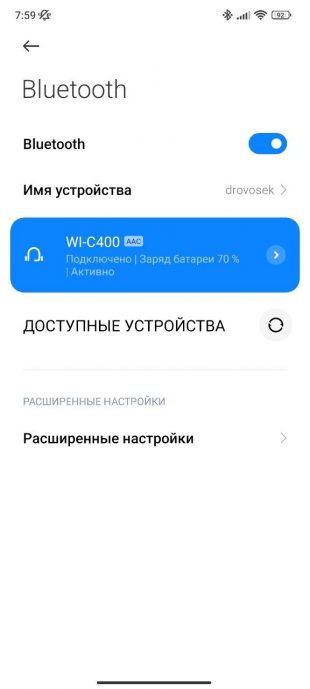
Стандартный способ для беспроводного соединения. Подключение портативной колонки на телефонах c Android и iOS происходит одинаковым способом:
- Включите колонку с Bluetooth.
- На смартфоне перейдите в основные настройки, затем в раздел Bluetooth.
- Активируйте беспроводное соединение и запустите поиск доступных устройств.
- Из предложенного списка выберите нужное.
- После быстрого соединения можно включать музыку в приложении — звук теперь должен выводиться из колонки.
Версия Bluetooth особо не влияет на соединение благодаря обратной совместимости. Но более старые модификации стандарта могут сказаться на радиусе действия и потреблении энергии аккумуляторов.
Особенно легко и быстро можно подключить портативную колонку, если в устройстве установлен NFC‑чип. Достаточно просто приложить смартфон к колонке. Автоматически произойдёт активация и начнётся передача сигнала. Связь проходит через NFC, а музыка передаётся по Bluetooth.
Как подключить портативную колонку к телефону с помощью AUX‑кабеля
В комплекте с колонкой обычно поставляется кабель формата AUX с коннектором мини‑джек 3,5 мм. Даже в случае с беспроводными устройствами этот вариант соединения может оказаться более стабильным, обеспечивая качественное звучание.
Подключить телефон к колонке AUX‑кабелем очень просто. Нужно действовать так:
- Включить оба устройства.
- Найти на колонке вход под мини‑джек и вставить кабель, который подходит к разъёму.
- Подключить кабель к телефону. В зависимости от модели это получится сделать напрямую через отверстие для проводных наушников либо через переходник на USB‑C.
- Запустить музыку и оставить смартфон рядом с колонкой.
Как подключить портативную колонку к телефону через USB‑соединение
В комплекте с устройством помимо AUX‑кабеля производитель может добавлять шнур с USB‑коннектором. Обычно такой провод необходим для подзарядки колонки, но в отдельных случаях его можно использовать и для передачи звука со смартфона.
Чтобы подключить колонку таким способом, вам может понадобиться переходник с обычного USB или USB‑C на мини- или микро‑USB, если модель устройства не самая свежая. Алгоритм действий такой же, что и в предыдущем пункте.
Читайте также 🧐
- Как найти и включить Bluetooth на ноутбуке
- Обзор «Яндекс.Станции 2» — светящейся колонки для умного дома с «Алисой»
- Инженеры впервые доказали возможность отслеживания устройств по Bluetooth-сигналам
Современные смартфоны перестали быть только средством связи, они прекрасно выполняют функции мультимедийного устройства. Благодаря технологии беспроводного подключения – Bluetooth, появилась возможность подключать к мобильному гаджету любую гарнитуру: наушники, смарт-часы, шагомер и даже колонки. Данный способ соединения приобретает все большую популярность из-за простоты использования и способности передавать данные на значительное расстояние (до 10 метров). Подключить колонку к телефону через блютуз несложно, но о некоторых особенностях данной процедуры знать все-таки нужно.
Принцип работы беспроводной колонки
Сегодня прилавки магазинов электроники заполнены разнообразными моделями миниатюрных акустических систем, работающих по беспроводным каналам. Благодаря компактным размерам их можно брать с собой, отправляясь на природу, прогулку, пляж и даже на вечеринку. Они стабильно функционируют от независимого источника питания (аккумулятора или батареек), а принимают сигнал благодаря оснащению встроенным модулем.
Принцип работы любой портативной акустической системы довольно прост. Она подключается к передающему устройству (смартфону или планшету) посредством одного из двух беспроводных каналов: Wi-Fi или Bluetooth. С момента включения музыки на плеере, исходящий сигнал начинает кодироваться, и передаваться на модуль акустики. Здесь он трансформируется и выводится через динамики колонки в виде звука или мелодии.
Бюджетные модели обычно оснащаются одним модулятором звука и работают в моно режиме. Более дорогие и совершенные имеют несколько динамиков и способны воспроизводить музыку в более высоком качестве – стереозвучании. К тому же в них встраиваются компактные сабвуферы, обеспечивающие бас.
Стоимость портативных колонок в магазинах электроники варьирует в диапазоне от пары сотен до десятков тысяч рублей, что обусловлено рядом показателей. Выбирая акустическую систему, рекомендуется ориентироваться на следующие критерии:
- выходная мощность;
- питание;
- частотный диапазон;
- способ подключения.
Важным показателем, влияющим на качество звучания и стоимость, является бренд.
Как подключить колонку
Все производители акустических систем соблюдают определенную стандартизацию, в частности, два вида подключения к основным устройствам.
- Через провод AUX или кабель USB. Такое сопряжение обеспечивает высокое качество звучания, но главное, чтобы на корпусе колонок имелся соответствующий порт.
- Через Wi-Fi. Для подключения используется не так часто, поскольку передавать звук по такому каналу способны не все смартфоны.
- Через Bluetooth. Является универсальным, хотя и энергозатратным вариантом. Данная функция имеется на любом мобильном устройстве.
К тому же, подключение с использованием технологии блютуз выполняется предельно легко и быстро, практически моментально.
Как подключить колонку к телефону через блютуз
Несмотря на то, что сегодня в продаже имеются модели акустических устройств, отличающиеся дизайном, размером и характеристиками, подключение к телефону через блютуз выполняется по одному и тому же сценарию. То же касается и смартфонов. Данная инструкция подходит для большинства девайсов, работающих на базе OS Android. В данном случае используется телефон Huawei.
Прежде всего, нужно включить колонку, переведя кнопку или клавишу из положения «OFF» в «ON». О том, что девайс находится в режиме работы, можно узнать по характерному сигналу при включении или загоревшемуся светодиоду.
- Далее нужно взять в руки смартфон и войти в «Настройки».
- Открыть раздел «Подключения устройства».
- Кликнуть по строке Bluetooth.
- Для активации перевести бегунок вправо.
- В списке найти устройства, готовые к подключению, и среди них колонка (в данном случае это Selestine 887248).
- После выделения типа девайса, соединение произойдет автоматически.
- На следующем этапе потребуется кликнуть по иконке с шестеренкой (она находится напротив названия подключенного устройства).
- Для воспроизведения музыки перевести профиль A2DP в активное состояние (на других гаджетах он может называться «»Мультимедийное устройство).
- На главном экране смартфона найти и открыть плеер (здесь AIMP).
- Выбрать мелодию, включить воспроизведение, и оценить качество звучания из колонки.
При каждом повторном подключении подобную процедуру проводить не нужно. Достаточно включить динамик и активировать функцию блютуз через панель быстрого доступа.
Плюсы и минусы беспроводного девайса
Беспроводные портативные акустические системы улучшают основные характеристики основного девайса, но при этом сохраняет его мобильность. Это особенно удобно, поскольку наушники не способны обеспечить комфортное звучание на расстоянии, а стационарные колонки брать в дорогу проблематично. Помимо этого портативная гарнитура имеет другие преимущества:
- Компактные габариты. Это позволяет брать ее с собой с дорогу (в рюкзаке и даже кармане).
- Наличие встроенного аккумулятора, что обеспечивает беспрерывную работу в течение 5-6 часов.
- Отсутствие проводов. Облегчает перемещение и сопряжение устройств, сохраняя мобильность.
Еще одним важным достоинством является дальность связи, достигающая в отдельных случаях 30 метров. Этого вполне достаточно для организации вечеринки на открытом пространстве. При этом пользователь не ограничен в передвижении. Он может расположить колонку в одном месте, а смартфон держать в руках. Единственным недостатком, по мнению владельцев подобных девайсов, является качество звука, которое не дотягивает до критериев, демонстрируемых устройством при подключении через AUX.
Как подключить к разным телефонам
Как упоминалось ранее, большинство современных смартфонов работает на операционной системе Андроид, которая отличается легкостью использования. Активировать функцию Bluetooth, настроить параметры и подсоединить к любому устройству можно несколькими касаниями сенсорного экрана. Тем не менее, на некоторых моделях для сопряжения с беспроводной гарнитурой используется несколько иной алгоритм. В качестве примера будут использованы девайсы компании Самсунг и телефоны яблочного производителя.
Samsung
Благодаря высокому качеству и безотказной работе продукции данный бренд получил широкое распространение по всему миру. Компания специализируется на выпуске мелкой и крупной бытовой и компьютерной техники, мультимедийных устройств, мобильных гаджетов. Последние имеют простой и понятный интерфейс, удобные иконки, с помощью которых удобно пользоваться функционалом.
Известный всем значок Bluetooth можно отыскать в настройках основного меню телефона и в панели быстрого доступа. Чтобы попасть в раздел настроек, минуя дополнительные переходы, можно просто опустить шторку, проведя пальцем по экрану сверху вниз, дотронуться длительным касанием до иконки подождать пару секунд. Разобравшись, можно начинать процесс подключения колонки к смартфону. Для примера была использована модель серии Galaxy.
- Для начала активировать беспроводной канал Bluetooth на обоих девайсах.
- Выполнить соединение через поиск новых устройств.
- В списке выбрать наименование гаджета.
- В появившемся окне с запросом активации нажать «Ок».
- Перейти во вкладку «Параметры».
- В открывшемся профиле заменить опцию «Телефон» на «Мультимедиа» и кликнуть по кнопке соединения.
После синхронизации на дисплее смартфона появится зеленая галка, указывающая, что подключение портативной колонки активно в данный момент.
iPhone
С устройствами на базе iOS все обстоит несколько иначе, что обусловлено закрытостью операционной системы. Если человек никогда прежде не пользовался iPhone, ему придется заняться изучением функционала гаджета. А если, к тому же, потребуется подключить колонку через блютуз, то без советов и рекомендаций он может потерпеть неудачу. Итак, чтобы выполнить соединение по беспроводному каналу Bluetooth, необходимо:
- Включить акустический девайс и перевести его в режим «Сопряжение».
- На смартфоне войти в меню «Настройки» и активировать функцию блютуз, тапнув по иконке.
- На открывшейся странице перевести ползунок вправо, чтобы он из серого превратился в зеленый.
- Когда канал будет установлен, в списке устройств, находящихся на близком расстоянии, нужно выбрать наименование колонки.
- Когда нужный девайс будет выбран, на экране телефона появится запрос на создание пары по Bluetooth.
Чтобы завершить соединение, нужно подтвердить действие. После этого пользователю останется только наслаждаться звуками любимой мелодии удивительной чистоты.
Проблемы при подключении
Подключение портативной акустической системы по беспроводному каналу с использованием популярной технологии Bluetooth считается простой процедурой. Однако на практике провести моментальное соединение удается далеко не всегда. Проблем может быть несколько, но на самые распространенные даны ответы ниже.
Вячеслав
Несколько лет работал в салонах сотовой связи двух крупных операторов. Хорошо разбираюсь в тарифах и вижу все подводные камни. Люблю гаджеты, особенно на Android.
Задать вопрос
После активации блютуз смартфон не может обнаружить портативный девайс
Нужно проверить активность Bluetooth и наличие зарядки на каждом устройстве. Выполнить подключение повторно, в крайнем случае, перезагрузить телефон
Низкое качество звука, воспроизводимого колонками
Необходимо вскрыть корпус и проверить состояние динамиков. При отсутствии повреждений целесообразно изменить настройки эквалайзера в приложении, используемом для воспроизведения плейлистов
Синхронизация смартфона и колонов выполнена успешно, однако звук не воспроизводится
На телефоне или колонках выставлен минимальный уровень громкости. Используя встроенный интерфейс нужно попробовать увеличить его на несколько пунктов. Если проблема не исчезла, следует перезагрузить мобильное устройство и произвести повторное подключение
Колонка не включается, при этом видимых повреждений не наблюдается
Скорее всего, уровень зарядки упал до минимума. Вообще, современные беспроводные колонки способны работать без перерыва 5-10 часов в зависимости от модели. Пользователи часто забывают заряжать гаджет, поэтому стоит подключить его к сети.
Отсутствие соединения с портативной колонкой из-за ошибки в процессе сопряжения
Необходимо перезагрузить устройства и выполнить процедуру повторно
Если подключить колонку к смартфону не удается, и ни один вариант решения проблемы не оказался эффективным, стоит проверить исправность девайса. Для этого нужно обратиться сервисный центр.
Популярность беспроводных портативных колонок обусловлена удобством и простотой использования, возможностью наслаждаться любимой музыкой в высоком качестве воспроизведения. Единственно, что потребуется в данной ситуации, выполнить один раз подключение через канал блютуз, а далее просто активировать функцию.
Содержание
- Принцип работы портативной колонки
- Самый распространенный вариант сопряжения
- Другие способы
- AUX
- Как подключиться к bluetooth колонке, если к ней уже подключены
- Через USB
- Три основных проблемы сопряжения
- Сопряжение и соединение с устройствами BLUETOOTH
- Совет
- Примечание
Принцип работы портативной колонки
Создание портативных колонок можно отнести к началу 2000 года. Так что первым, кто занялся производством подобного оборудования, стал Sony Ericsson Walkman. Конечно, ассортимент не предполагал большого выбора, да и позволить себе такую игрушку мог далеко не каждый. Конечно, всех интересовало, как работает bluetooth-динамик. Сегодня они универсальны для всех устройств, поэтому так популярны. Устройства различаются не только функциональностью, но и дизайном, звуком и другими параметрами, составляющими итоговую цену.
Динамик представляет собой портативную акустическую систему. Внутри оборудования может быть несколько динамиков. Подключение к устройству осуществляется по беспроводному каналу Bluetooth, но иногда bluetooth не видит динамик. Отсутствие дополнительных кабелей значительно повысило популярность продукта. Качество звука не уступает обычным беспроводным аксессуарам, при этом сохраняя портативность. Конечно, для работы требуются батарейки или аккумулятор. Теперь понятно, как пользоваться bluetooth-динамиком?
Самый распространенный вариант сопряжения
Как подключить колонку по Bluetooth к телефону? Такая возможность есть в каждом смартфоне, планшете или ноутбуке. Поэтому метод универсален и не требует дополнительных кабелей. Однако скорость разряда батареи во много раз выше, чем при использовании стандартных методов.
Версия Bluetooth не имеет отношения к соединению, но может повлиять на дальность действия или энергопотребление. Процедура проста в выполнении, если устройство оснащено чипом NFC. Просто положите динамик на свой смартфон, чтобы произвести настройки и начать трансляцию.
Если чип отсутствует, вам необходимо вручную ввести свойства. Достаточно:
- включите, тогда в панели уведомлений смартфона появится уведомление;
- перейдите в раздел Bluetooth. Далее «Настройки»;
- активируйте канал Bluetooth и нажмите «Поиск»;
- находим и выбираем динамики среди устройств;
- ждем удачного матча.
Подобные манипуляции нужно проводить только впервые. Однако он также может выйти из строя.
Другие способы
AUX
Еще один популярный способ подключить портативный динамик к смартфону — использовать специальный аудиокабель AUX. Провод снабжен с двух сторон металлическими заглушками диаметром 3,5 мм с тремя жилами. Этот разъем редко идет в комплекте с акустикой, но не волнуйтесь, аксессуар можно купить в любом магазине электроники.
Чтобы использовать этот метод, на корпусе должен быть разъем с надписью AUX и собственный источник питания, например аккумулятор или вилка для подключения к электричеству.
Схема подключения:
- Подключите один конец кабеля AUX к разъему для наушников на смартфоне,
- Другой конец кабеля подключите к специальному разъему на корпусе динамика,
- На дисплее телефона должна появиться надпись, о подключении аудиоразъема (появится значок наушников),
- Начните воспроизведение песни, чтобы проверить соединение.
Недостатком этого метода является отсутствие подвижности, слушать музыку на расстоянии не получится.
Как подключиться к bluetooth колонке, если к ней уже подключены
Большинство динамиков и смартфонов под управлением Android поддерживают только одно соединение. Если ограничение установлено производителем, можно подключить новое устройство через Bluetooth после того, как первый пользователь отключился от него, как в случае с iPhone.
Самый простой выход из этой ситуации — использовать проводное соединение через USB или Aux кабель. Важно отметить, что некоторые динамики могут не принимать другие типы подключений, пока не будет активировано сопряжение Bluetooth.
Через USB
Большинство современных смартфонов оснащены разъемом micro-USB или Type-C. Этот разъем используется для зарядки телефона и передачи данных на компьютер. Но при желании с помощью USB-кабеля можно подключить свой гаджет к колонке (поддерживаются не все модели).
Для подключения вам необходимо подключить один конец кабеля micro-USB к телефону, а другой конец, с обычным USB-портом, подключить к разъему на корпусе динамика.
У этого варианта много недостатков:
- иногда такое подключение имеет плохой звук, особенно при использовании дешевых китайских шнурков;
- не все портативные колонки поддерживают этот метод;
- гаджеты Apple не могут быть подключены.
Три основных проблемы сопряжения
Теоретически разобрались, как подключить к телефону bluetooth-динамик. Однако на практике все не так гладко. Проблема только одна: аппарат не видит оборудование, но есть несколько советов по устранению:
- банальный Bluetooth в комплект не входит. Проверить это. В этом случае переместите курсор в положение «ON»;
- столбец выгружается. Проверить тоже очень просто: меняем батарейки или подключаемся к сети;
- оборудование уже подключено к другому устройству. Первое подключение происходит автоматически, после чего основные данные сохраняются в настройках колонки. Если ваше оборудование уже было в эксплуатации, на это стоит обратить внимание. Сбросьте настройки устройства и попробуйте повторно подключиться.
Мы надеемся, что эта статья была полезной и вы решили проблему, когда Bluetooth не видит динамик. Теперь вы можете в полной мере воспользоваться новым оборудованием и ощутить все прелести звуковых технологий.
Сопряжение и соединение с устройствами BLUETOOTH
Чтобы выполнить сопряжение со вторым или последующим устройством BLUETOOTH, выполните следующую процедуру сопряжения для каждого устройства.
Перед использованием динамика обязательно сделайте следующее:
Разместите устройство BLUETOOTH на расстоянии не более 1 м от динамика.
Подключите динамик к розетке переменного тока с помощью USB-адаптера переменного тока (имеется в продаже) или подключите его к работающему компьютеру. Или достаточно зарядите встроенный аккумулятор.
Остановите воспроизведение на устройстве BLUETOOTH.
Уменьшите громкость устройства BLUETOOTH и динамика, чтобы внезапно избежать громкого звука из динамика. В зависимости от устройства BLUETOOTH громкость устройства может быть синхронизирована с динамиком.
Для справки подготовьте инструкции по эксплуатации, прилагаемые к устройству BLUETOOTH.
Индикатор питания / BLUETOOTH будет медленно мигать синим.
Когда вы включаете динамик в первый раз после покупки, индикатор питания / BLUETOOTH будет быстро мигать, и динамик автоматически перейдет в режим сопряжения простым нажатием кнопки
(еда)/
СВЯЗЬ. Перейти к статье
.
Когда динамик включен, он попытается установить соединение BLUETOOTH с последним подключенным устройством BLUETOOTH. Если это устройство находится поблизости и его функция BLUETOOTH активирована, соединение BLUETOOTH устанавливается автоматически и загорается индикатор питания / BLUETOOTH. В этом случае выключите функцию BLUETOOTH или выключите питание подключенного в данный момент устройства BLUETOOTH.
Динамик перейдет в режим сопряжения.
Когда список обнаруженных устройств отображается на дисплее устройства BLUETOOTH, выберите «SRS-XB01”.
Если вам нужно ввести пароль *, введите «0000» на дисплее устройства BLUETOOTH”.
* «Ключ доступа» может называться «код доступа», «ПИН-код», «ПИН-код» или «пароль”.
Когда соединение BLUETOOTH установлено, индикатор питания / BLUETOOTH перестанет мигать и станет непрерывным.
Если соединение BLUETOOTH не установлено, повторите процедуру, начиная с шага
.
Совет
После активации функции BLUETOOTH на устройстве BLUETOOTH, которое было подключено к динамику через соединение BLUETOOTH, устройство BLUETOOTH повторно подключится к динамику, просто нажав кнопку
(еда)/
СВЯЗЬ.
Подробнее о работе с устройством BLUETOOTH см. В инструкциях по эксплуатации, прилагаемых к устройству BLUETOOTH.
Примечание
Режим сопряжения динамиков будет отменен примерно через 1 минуту, и индикатор питания / BLUETOOTH будет медленно мигать. Однако, если информация о сопряжении не сохранена в динамике, например, в заводских настройках, режим сопряжения не будет отменен. Если режим сопряжения был отменен до завершения процесса, повторите процедуру, начиная с шага
.
Источники
- https://rAndroid.ru/accessories/kak-podklyuchit-kolonku-cherez-bluetooth-k-telefonu
- https://AudioTop.ru/info/kak-podklyuchit-kolonku-k-telefonu
- https://mymeizu-online.ru/elektronika/kak-vklyuchit-kolonku-cherez-blyutuz.html
- https://JustSurvivalCraft.ru/android/sony-xb-41-obzor.html
- https://tankistka.ru/kak-podklyuchitsya-k-kolonke-sony-cherez-blyutuz/
- https://konsultm.ru/kak-podklyuchitsya-k-kolonke-sony-cherez-blyutuz/
- https://www.lumias.ru/kak-podklyuchit-kolonku-sony-k-telefonu-televizoru-i-pk/
- https://sdt-taganrog.ru/kak-podklyuchitsya-k-kolonke-sony-cherez-bluetooth/
- https://ExpertLand.ru/telefon/kak-podklyuchit-kolonku
- https://siblimo.ru/kak-podklyuchit-telefon-k-kolonke-soni/
- https://fintaxi.ru/kak-podklyuchit-kolonku-soni-k-telefonu-cherez-blyutuz/